Ремонт микро usb с помощью пайки. Распиновка USB разъемов
В этой статье я расскажу вам как правильно припаять micro USB штекер на планшете не испортив его. Часто стали приносить мне на ремонт планшеты с такой проблемой,вырвали micro USB с «корнем», задели нагой за шнур,когда тот лежал на зарядке или по другой причине. Планшет прибор хрупкий и с ним надо относиться бережно и аккуратно, так я говорю своим клиентам. Итак принесли вам планшет с оторванным штекером или когда его ещё не полностью оторвали,аккуратно разбираем его, в основном нижняя крышка планшета крепиться на пластмассовых так называемых защёлках и обычно она закручивается на несколько маленьких болтиках.
Убедившись что все винты откручены мы берём скальпель или нож с тонким лезвием и аккуратно поддеваем крышку по всему периметру прорези,легонько поворачивая лезвие в верх в сторону крышки,тем самым освобождая пластмассовые фиксаторы из пазов корпуса планшета. Это делать надо с минимальным усилием,запомните если фиксаторы при небольшом усилие не расфиксируются,то значит вы делаете что то не правильно, лучше спокойно и не торопясь попробуйте разобраться в принципе фиксации клипсов и в какую сторону нужно поворачивать лезвие скальпеля.
Допустим вам удалось аккуратно снять крышку,далее вам необходимо отпаять аккумуляторную батарею которая находиться внутри, отпаивать выводы необходимо так как вы не сможете перевернуть плату и добраться до micro USB штекера,да и отпаять выводы от батарее нужно для того чтобы случайно не замкнуть что нибудь и не вывести из строя ваш планшет. Итак, мы отпаяли выводы аккумулятора и открутили все крепёжные венты самой платы, далее переворачиваем её,хочу отметить что если шлейфы между главной платой и экраном,позволяют перевернуть плату, то желательно шлейф не трогать.
Теперь перейдём непосредственно к нашему micro USB разъёму,вооружимся увеличительным стеклом и внимательно осмотрим сам штекер и выводы дорожек которые подходят к нему, если дорожки целые и не отслоились,то это очень хорошо.Берём паяльник не более 25 Ватт и на плате зачищаем вывода дорожек, где раньше находился сам штекер.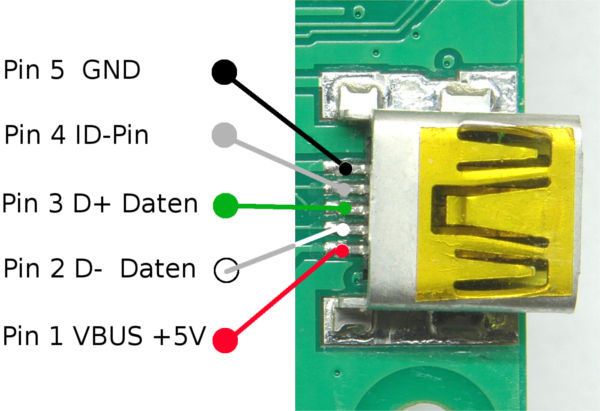 Выводов должно быть пять. Далее берём штекер и приклеиваем его к плате супер клеем,клея надо немного,лучше взять спичку и макнуть её в клей, затем
Выводов должно быть пять. Далее берём штекер и приклеиваем его к плате супер клеем,клея надо немного,лучше взять спичку и макнуть её в клей, затем
равномерно распределить его по всей нижней поверхности штекера. Дальше когда клей немного подсохнет, можно будет припаивать вывода между платой и micro USB. Но если выводы дорожек оторваны на плате,то можно попытаться сделать вот что с начало нужно с помощью увеличительного стекла отыскать все концы дорожек,если это возможно и зачистить их концы от лака и залудить,но учтите,перегревать не в коем случае нельзя, а затем также приклеиваем штекер и припаиваем выводы между разъёмом и дорожками с помощью тонких проволочек.
Если допустим нет возможности восстановить все дорожки на плате,то можно попытаться сделать хотя бы просто заряжалась аккумуляторная батарея планшета,для этого на понадобиться припаять только два вывода плюс и минус,они расположены на штекере первый и последний, обратите внимание на рисунок, я указал их стрелкой. Но при таком раскладе вы не сможете подключить свой планшет к компьютеру или к внешнему USB-модему, Flash памяти. На этом всё,желаю успеха. Подробную информацию можно прочитать на моём сайте,а также посмотреть скриншоты по разборке планшета. Есть в наличие: книги, справочники, журналы, схемы. radiorodot
На этом всё,желаю успеха. Подробную информацию можно прочитать на моём сайте,а также посмотреть скриншоты по разборке планшета. Есть в наличие: книги, справочники, журналы, схемы. radiorodot
Распиновка микро usb разъема — технологический процесс не стоит на месте. Современные модели разнообразных цифровых устройств разительно отличаются от своих более старых собратьев. Изменился не только их внешний вид и внутреннее оснащение, но и способы подсоединения к компьютерам и зарядным устройствам. Если еще лет 5-7 назад многие телефоны и даже фотоаппараты не имели такой возможности. Но на данный момент абсолютно каждый цифровой прибор может быть подключен к персональному компьютеру или ноутбуку. Телефон, проигрыватель, смартфон, планшет, видеокамера, плеер или фотоаппарат – все они оснащены разъемами, которые позволяют подсоединить их к другим устройствам.
Микро USB-разъемы. Виды USB-разъемов, их особенности
Но, как легко заметить, разъем разъему рознь. И купленный вместе с телефоном шнур почему-то нельзя использовать совместно с вашим любимым плеером.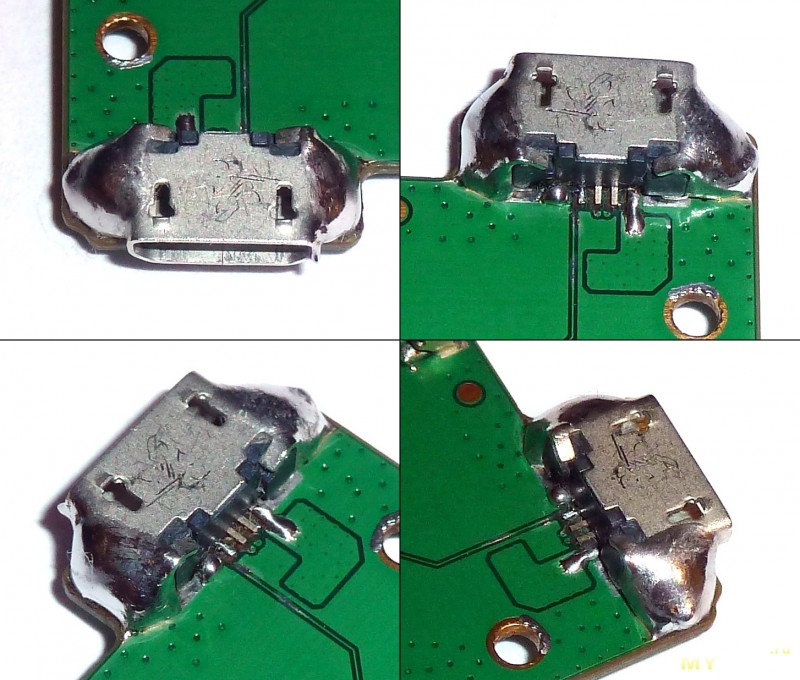 В итоге пучок кабелей копится, вы постоянно в них путаетесь и никак не можете понять, почему нельзя было сделать так, чтобы один провод подходил для подключения всех устройств. Но, как известно, так не бывает. Хотя сейчас появился более или менее стандартный разъем, по крайней мере, для смартфонов, телефонов и планшетов. И имя ему – micro-USB. Что это за чудо и как оно работает, как делается
В итоге пучок кабелей копится, вы постоянно в них путаетесь и никак не можете понять, почему нельзя было сделать так, чтобы один провод подходил для подключения всех устройств. Но, как известно, так не бывает. Хотя сейчас появился более или менее стандартный разъем, по крайней мере, для смартфонов, телефонов и планшетов. И имя ему – micro-USB. Что это за чудо и как оно работает, как делается
Микро USB-разъем: что это такое?
Два самых популярных в последнее время разъема — это mini и micro-USB. Названия их говорят сами за себя. Это более маленькие и практичные разработки, которые используются на малогабаритных цифровых устройствах для экономии места и, возможно, для более изящного внешнего вида. Например, разъем микро-USB для планшета почти в 4 раза меньше, чем стандартный USB 2.0., а учитывая, что и само устройство в разы меньше персонального компьютера или даже ноутбука, такой вариант просто идеален. Но есть здесь и свои нюансы.
Например, из большего никогда нельзя сделать меньшее, поэтому микро-USB разъемы нельзя будет заменить даже на mini-USB. Хотя в некоторых случаях обратный процесс допустим. Да и замена микро-USB своими руками вряд ли закончится чем-то хорошим. Уж больно ювелирная это работа, к тому же нужно точно знать как делается распиновка микро usb разъема . Кроме того, под словом “micro” кроется сразу несколько видов разъемов, и об этом нужно помнить. Особенно если вы пытаетесь купить новый провод. Микро-USB вашего планшета может оказаться несовместимым с разъемом на конце кабеля, который вы приобрели.
Разновидности
Микро-USB разъемы могут быть двух абсолютно разных типов. У них разные сферы применения и, соответственно, выглядят они по-разному. Первый вид называется micro-USB 2.0. тип В — он используется в устройствах по умолчанию и является внегласным стандартом для последних моделей смартфонов и планшетов, из-за этого он очень распространен и почти у каждого человека дома есть хотя бы один кабель микро-USB 2.
Второй вид — micro-USB 3.0 — данные разъемы на планшетах не устанавливаются, но могут встречаться на смартфонах и телефонах некоторых марок. Чаще всего их применяют для оснащения внешних жестких накопителей.
Преимущества
Основными достоинствами, которыми обладают микро-USB разъемы для планшетов, можно считать повышенную плотность и надежность крепления штекера. Но этот факт далеко не исключает возможности неполадок именно с этими компонентами, особенно при неумелых попытках сделать ремонт и распиновку микро usb разъема. Чаще всего причиной поломки становится неаккуратность самих владельцев цифровых устройств. Резкие движения, падения планшетов и телефонов на пол или даже асфальт, особенно на ту сторону, где расположен сам разъем, попытки подправить что-то своими руками без соответствующих знаний – вот основные причины, из-за которых даже самые прочные части USB-портов выходят из строя. Но бывает, что это происходит из-за износа устройства, неправильной эксплуатации или заводского брака.
Чаще всего причиной нарушения работы становятся либо сами микро-USB разъемы, либо соседствующие и подсоединенные с ними в цепь детали. Для любого опытного мастера его замена – минутное дело, но в домашних условиях с этим сможет справиться далеко не каждый. Если же вас все-таки интересует, как можно самостоятельно починить разъем микро-USB и как выполняется распиновка микро usb разъема (или, иными словами, распайка). Тогда нужно понимать, что этот процесс хотя и не самый долгий и сложный, если подойти к нему с умом и предварительным чтением соответствующей информации. Несколько советов будет приведено ниже.
Разъем микро-USB: распиновка микро usb разъема
Как известно, с обычными портами и разъемами всё просто — вам нужно всего лишь взять изображение лицевой части их коннектора, но в зеркальном отображении, и спаять. С USB mini- и micro-видов все немного иначе. Их разъемы содержат по 5 контактов, но на разъемах типа В контакт под номером 4 не используется, а на типе А он замкнут с GND, который и занимает пятое место.
Функции «ножек» разъема micro-USB
Так как большинство современных планшетов имеют микро-USB, служащий не только для зарядки, но и для синхронизации, из-за более частого использования разъема проблемы с ним возникают чаще.
Итак, как было сказано выше, обычный микро-USB разъем имеет пять «ног». Одна плюсовая, на пять вольт, а одна минусовая. Находятся они на разных сторонах разъема и, соответственно, меньше страдают при отрыве от материнской платы. Лишь одна «нога» разъема, которая чаще других вырывается с контактной площадки, больше подвергается износу. Находится она ближе к минусовой «ноге». Если этот контакт поврежден, то зарядка устройства невозможна. То есть система может видеть блок питания, но процесс зарядки совершаться не будет.
Оставшиеся две «ножки» отвечают за синхронизацию, то есть за возможность выгружать и загружать фотографии, музыку и т.д. Они выполняют это одновременно, поэтому отрыв одной повлечет за собой прекращение работы второй.
Зная функции «ножек», вы сможете определить, из-за отхождения контактов которых у вас начались проблемы и какие из них вам нужно будет спаять, чтобы вернуть ваш планшет «в строй».
Неправильная распиновка микро usb разъема или некорректная его замена — последствия
Некорректно припаяв микро-USB, владельцы чаще всего сталкиваются со следующими проблемами:
1. Короткие замыкания блока питания, если они припаяли перевернутый тип.
2. Планшет определяет зарядный шнур, но аккумулятор (АКБ) не заряжает.
3. Аккумулятор планшета прекрасно заряжается, но при этом не синхронизируется с ноутбуком или компьютером.
Будущее микро-USB
Так как это одни из самых популярных на сегодняшний день портов, то, если вы научитесь менять их однажды и узнаете как делается распиновка микро usb разъема , этот навык будет выручать вас в будущем очень часто. И пускай их не приняли за «золотой стандарт» при разработке телефонов и других цифровых устройств. И нам по-прежнему приходится иметь целую коллекцию проводов специально для ноутбука Acer, для телефона от Samsung, для iPad от Apple и фотоаппарата Nikon, но активное использование микро-разъемов дает надежду, то скоро вместо «букета» у нас на полочке будет лежать один кабель микро-USB, подходящий хотя бы к 90% техники в доме.
И пускай их не приняли за «золотой стандарт» при разработке телефонов и других цифровых устройств. И нам по-прежнему приходится иметь целую коллекцию проводов специально для ноутбука Acer, для телефона от Samsung, для iPad от Apple и фотоаппарата Nikon, но активное использование микро-разъемов дает надежду, то скоро вместо «букета» у нас на полочке будет лежать один кабель микро-USB, подходящий хотя бы к 90% техники в доме.
Какие бывают разъемы и штекеры USB
Слева Mini USB, справа Micro USB.
Mini USB значительно толще, что не позволяет использовать
его в компактных тонких устройствах.
Micro USB легко узнать по двум зазубринкам,
крепко держащих штекер при подключении.
Три брата одного семейства.
Mini USB и Micro USB значительно тоньше обычного.
С другой стороны «крохи» проигрывают
в надежности старшему товарищу.
USB (Universal Serial Bus — «универсальная последовательная шина») — последовательный интерфейс передачи данных для среднескоростных и низкоскоростных периферийных устройств. Для подключения используется 4-х проводный кабель, при этом два провода используются для приёма и передачи данных, а 2 провода — для питания периферийного устройства. Благодаря встроенным линиям питания USB позволяет подключать периферийные устройства без собственного источника питания.
Для подключения используется 4-х проводный кабель, при этом два провода используются для приёма и передачи данных, а 2 провода — для питания периферийного устройства. Благодаря встроенным линиям питания USB позволяет подключать периферийные устройства без собственного источника питания.
Кабель USB состоит из 4 медных проводников — 2 проводника питания и 2 проводника данных в витой паре, и заземленной оплётки (экрана). Кабели USB имеют физически разные наконечники «к устройству» и «к хосту». Возможна реализация USB устройства без кабеля, со встроенным в корпус наконечником «к хосту». Возможно и неразъёмное встраивание кабеля в устройство (например, USB-клавиатура, Web-камера, USB-мышь) , хотя стандарт запрещает это для устройств full и high speed.
Шина USB строго ориентирована, т. е. имеет понятие «главное устройство» (хост, он же USB контроллер, обычно встроен в микросхему южного моста на материнской плате) и «периферийные устройства».
Устройства могут получать питание +5 В от шины, но могут и требовать внешний источник питания. Поддерживается и дежурный режим для устройств и разветвителей по команде с шины со снятием основного питания при сохранении дежурного питания и включением по команде с шины.
Поддерживается и дежурный режим для устройств и разветвителей по команде с шины со снятием основного питания при сохранении дежурного питания и включением по команде с шины.
USB поддерживает «горячее» подключение и отключение устройств . Это возможно благодаря увеличения длинны проводника заземляющего контакта по отношению к сигнальным. При подключении разъёма USB первыми замыкаются заземляющие контакты , потенциалы корпусов двух устройств становятся равны и дальнейшее соединение сигнальных проводников не приводит к перенапряжениям, даже если устройства питаются от разных фаз силовой трёхфазной сети.
На логическом уровне устройство USB поддерживает транзакции приема и передачи данных. Каждый пакет каждой транзакции содержит в себе номер оконечной точки (endpoint) на устройстве. При подключении устройства драйверы в ядре ОС читают с устройства список оконечных точек и создают управляющие структуры данных для общения с каждой оконечной точкой устройства. Совокупность оконечной точки и структур данных в ядре ОС называется каналом (pipe) .
Совокупность оконечной точки и структур данных в ядре ОС называется каналом (pipe) .
Оконечные точки , а значит, и каналы, относятся к одному из 4 классов:
- поточный (bulk),
- управляющий (control),
- изохронный (isoch),
- прерывание (interrupt).
Низкоскоростные устройства, такие, как мышь, не могут иметь изохронные и поточные каналы .
Управляющий канал предназначен для обмена с устройством короткими пакетами «вопрос-ответ». Любое устройство имеет управляющий канал 0, который позволяет программному обеспечению ОС прочитать краткую информацию об устройстве, в том числе коды производителя и модели, используемые для выбора драйвера, и список других оконечных точек.
Канал прерывания позволяет доставлять короткие пакеты и в том, и в другом направлении, без получения на них ответа/подтверждения, но с гарантией времени доставки — пакет будет доставлен не позже, чем через N миллисекунд. Например, используется в устройствах ввода (клавиатуры, мыши или джойстики).
Например, используется в устройствах ввода (клавиатуры, мыши или джойстики).
Изохронный канал позволяет доставлять пакеты без гарантии доставки и без ответов/подтверждений, но с гарантированной скоростью доставки в N пакетов на один период шины (1 КГц у low и full speed, 8 КГц у high speed). Используется для передачи аудио- и видеоинформации.
Поточный канал дает гарантию доставки каждого пакета, поддерживает автоматическую приостановку передачи данных по нежеланию устройства (переполнение или опустошение буфера), но не дает гарантий скорости и задержки доставки. Используется, например, в принтерах и сканерах.
Время шины делится на периоды, в начале периода контроллер передает всей шине пакет «начало периода». Далее в течение периода передаются пакеты прерываний, потом изохронные в требуемом количестве, в оставшееся время в периоде передаются управляющие пакеты и в последнюю очередь поточные.
Активной стороной шины всегда является контроллер, передача пакета данных от устройства к контроллеру реализована как короткий вопрос контроллера и длинный, содержащий данные, ответ устройства. Расписание движения пакетов для каждого периода шины создается совместным усилием аппаратуры контроллера и ПО драйвера, для этого многие контроллеры используют Прямой доступ к памяти DMA (Direct Memory Access ) — режим обмена данными между устройствами или же между устройством и основной памятью, без участия Центрального Процессора (ЦП). В результате скорость передачи увеличивается, так как данные не пересылаются в ЦП и обратно.
Расписание движения пакетов для каждого периода шины создается совместным усилием аппаратуры контроллера и ПО драйвера, для этого многие контроллеры используют Прямой доступ к памяти DMA (Direct Memory Access ) — режим обмена данными между устройствами или же между устройством и основной памятью, без участия Центрального Процессора (ЦП). В результате скорость передачи увеличивается, так как данные не пересылаются в ЦП и обратно.
Размер пакета для оконечной точки есть вшитая в таблицу оконечных точек устройства константа, изменению не подлежит. Он выбирается разработчиком устройства из числа тех, что поддерживаются стандартом USB.
Технические характеристики USBВозможности, достоинства и недостантки USB:
- Высокая скорость обмена (full-speed signaling bit rate) — 12 Мб/с;
- Максимальная длина кабеля для высокой скорости обмена — 5 м;
- Низкая скорость обмена (low-speed signaling bit rate) — 1.5 Мб/с;
- Максимальная длина кабеля для низкой скорости обмена — 3 м;
- Максимум подключенных устройств (включая размножители) — 127;
- Возможно подключение устройств с различными скоростями обмена;
- Не нужно устанавливать дополнительных элементов, таких как терминаторы;
- Напряжение питания для периферийных устройств — 5 В;
- Максимальный ток потребления на одно устройство — 500 mA.

Сигналы USB передаются по двум проводам экранированного 4-хпроводного кабеля.
Распайка разъема USB 1.0 и USB 2.0
| Тип А | Тип В | ||
| Вилка (на кабеле) | Розетка (на компьютере) | Вилка (на кабеле) | Розетка (на периферийном устройстве) |
Названия и функциональные назначения выводов USB 1.0 и USB 2.0
Недостатки USB 2.
 0
0Хоть максимальная скорость передачи данных USB 2.0 составляет 480 Мбит/с (60 Мбайт/с), в реальной жизни достичь таких скоростей нереально (~33,5 Мбайт/сек на практике). Это объясняется большими задержками шины USB между запросом на передачу данных и собственно началом передачи. Например, шина FireWire , хотя и обладает меньшей пиковой пропускной способностью 400 Мбит/с, что на 80 Мбит/с (10 Мбайт/с) меньше, чем у USB 2.0, в реальности позволяет обеспечить бо́льшую пропускную способность для обмена данными с жёсткими дисками и другими устройствами хранения информации. В связи с этим разнообразные мобильные накопители уже давно «упираются» в недостаточную практическую пропускную способность USB 2.0.
Интерфейс USB – популярный вид технологической коммуникации на мобильных и других цифровых устройствах. Разъемы подобного рода часто встречаются на персональных компьютерах разной конфигурации, периферийных компьютерных системах, на сотовых телефонах и т.д.
Особенность традиционного интерфейса — USB распиновка малой площади. Для работы используются всего 4 пина (контакта) + 1 заземляющая экранирующая линия. Правда, последним более совершенным модификациям (USB 3.0 Powered-B или Type-C) характерно увеличение числа рабочих контактов.
Для работы используются всего 4 пина (контакта) + 1 заземляющая экранирующая линия. Правда, последним более совершенным модификациям (USB 3.0 Powered-B или Type-C) характерно увеличение числа рабочих контактов.
Аббревиатура «USB» несет сокращенное обозначение, которое в целостном виде читается как «Universal Series Bus» — универсальная последовательная шина, благодаря применению которой осуществляется высокоскоростной обмен цифровыми данными.
Универсальность USB интерфейса отмечается:
- низким энергопотреблением;
- унификацией кабелей и разъемов;
- простым протоколированием обмена данных;
- высоким уровнем функциональности;
- широкой поддержкой драйверов разных устройств.
Какова же структура USB интерфейса, и какие существуют виды ЮСБ технологических разъемов в современном мире электроники? Попробуем разобраться.
Технологическая структура интерфейса USB 2.0
Разъемы, относящиеся к изделиям, входящим в группу спецификаций 1. х – 2.0 (созданные до 2001 года), подключаются на четырехжильный электрический кабель, где два проводника являются питающими и ещё два – передающими данные.
х – 2.0 (созданные до 2001 года), подключаются на четырехжильный электрический кабель, где два проводника являются питающими и ещё два – передающими данные.
Также в спецификациях 1.х – 2.0 распайка служебных ЮСБ разъемов предполагает подключение экранирующей оплётки – по сути, пятого проводника.
Так выглядит физическое исполнение нормальных разъёмов USB, относящихся ко второй спецификации. Слева указаны исполнения типа «папа», справа указаны исполнения типа «мама» и соответствующая обоим вариантам распиновка
Существующие исполнения соединителей универсальной последовательной шины отмеченных спецификаций представлены тремя вариантами:
- Нормальный — тип «А» и «В».
- Мини — тип «А» и «В».
- Микро — тип «А» и «В».
Разница всех трёх видов изделий заключается в конструкторском подходе. Если нормальные разъемы предназначены для использования на стационарной технике, соединители «мини» и «микро» сделаны под применение в мобильных устройствах.
Так выглядит физическое исполнение разъемов второй спецификации из серии «мини» и, соответственно, метки для разъемов Mini USB — так называемой распиновки, опираясь на которую, пользователь выполняет кабель-соединение
Поэтому два последних вида характеризуются миниатюрным исполнением и несколько измененной формой разъема.
Таблица распиновки стандартных соединителей типа «А» и «В»
Наряду с исполнением разъемов типа «мини-А» и «мини-В», а также разъемов типа «микро-А» и «микро-В», существуют модификации соединителей типа «мини-АВ» и «микро-АВ».
Отличительная черта таких конструкций – исполнение распайки проводников ЮСБ на 10-пиновой контактной площадке. Однако на практике подобные соединители применяются редко.
Таблица распиновки интерфейса Micro USB и Mini USB соединителей типа «А» и «В»
Технологическая структура интерфейсов USB 3.х
Между тем совершенствование цифровой аппаратуры уже к моменту 2008 года привело к моральному старению спецификаций 1.
Эти виды интерфейса не позволяли подключение новой аппаратуры, к примеру, внешних жестких дисков, с таким расчётом, чтобы обеспечивалась более высокая (больше 480 Мбит/сек) скорость передачи данных.
Соответственно, на свет появился совершенно иной интерфейс, помеченный спецификацией 3.0. Разработка новой спецификации характеризуется не только повышенной скоростью, но также дает увеличенную силу тока — 900 мА против 500 мА для USB 2/0.
Понятно, что появление таких разъемов обеспечило обслуживание большего числа устройств, часть из которых может питаться напрямую от интерфейса универсальной последовательной шины.
Модификация коннекторов USB 3.0 разного типа: 1 – исполнение «mini» типа «B»; 2 – стандартное изделие типа «A»; 3 – разработка серии «micro» типа «B»; 4 – Стандартное исполнение типа «C»
Как видно на картинке выше, интерфейсы третьей спецификации имеют больше рабочих контактов (пинов), чем у предыдущей — второй версии. Тем не менее, третья версия полностью совместима с «двойкой».
Чтобы иметь возможность передавать сигналы с более высокой скоростью, разработчики конструкций третьей версии оснастили дополнительно четырьмя линиями данных и одной линией нулевого контактного провода. Дополненные контактные пины располагаются в отдельным ряду.
Таблица обозначения пинов разъемов третьей версии под распайку кабеля ЮСБ
| Контакт | Исполнение «А» | Исполнение «B» | Micro-B |
| 1 | Питание + | Питание + | Питание + |
| 2 | Данные — | Данные — | Данные — |
| 3 | Данные + | Данные + | Данные + |
| 4 | Земля | Земля | Идентификатор |
| 5 | StdA_SSTX — | StdA_SSTX — | Земля |
| 6 | StdA_SSTX + | StdA_SSTX + | StdA_SSTX — |
| 7 | GND_DRAIN | GND_DRAIN | StdA_SSTX + |
| 8 | StdA_SSRX — | StdA_SSRX — | GND_DRAIN |
| 9 | StdA_SSRX + | StdA_SSRX + | StdA_SSRX — |
| 10 | — | — | StdA_SSRX + |
| 11 | Экранирование | Экранирование | Экранирование |
Между тем использование интерфейса USB 3. 0, в частности серии «А», проявилось серьёзным недостатком в конструкторском плане. Соединитель обладает ассиметричной формой, но при этом не указывается конкретно позиция подключения.
0, в частности серии «А», проявилось серьёзным недостатком в конструкторском плане. Соединитель обладает ассиметричной формой, но при этом не указывается конкретно позиция подключения.
Разработчикам пришлось заняться модернизацией конструкции, в результате чего в 2013 году в распоряжении пользователей появился вариант USB-C.
Модернизированное исполнение разъема USB 3.1
Конструкция этого типа разъема предполагает дублирование рабочих проводников по обеим сторонам штепселя. Также на интерфейсе имеются несколько резервных линий.
Этот тип соединителя нашел широкое применение в современной мобильной цифровой технике.
Расположение контактов (пинов) для интерфейса типа USB-C, относящегося к серии третьей спецификации соединителей, предназначенных под коммуникации различной цифровой техники
Стоит отметить характеристики USB Type-C. Например, скоростные параметры для этого интерфейса показывают уровень — 10 Гбит/сек.
Конструкция соединителя выполнена в компактном исполнении и обеспечивает симметричность соединения, допуская вставку разъема в любом положении.
Таблица распиновки, соответствующая спецификации 3.1 (USB-C)
| Контакт | Обозначение | Функция | Контакт | Обозначение | Функция |
| A1 | GND | Заземление | B1 | GND | Заземление |
| A2 | SSTXp1 | TX + | B2 | SSRXp1 | RX + |
| A3 | SSTXn1 | TX — | B3 | SSRXn1 | RX — |
| A4 | Шина + | Питание + | B4 | Шина + | Питание + |
| A5 | CC1 | Канал CFG | B5 | SBU2 | ППД |
| A6 | Dp1 | USB 2.0 | B6 | Dn2 | USB 2.0 |
| A7 | Dn1 | USB 2.0 | B7 | Dp2 | USB 2.0 |
| A8 | SBU1 | ППД | B8 | CC2 | CFG |
| A9 | Шина | Питание | B9 | Шина | Питание |
| A10 | SSRXn2 | RX — | B10 | SSTXn2 | TX — |
| A11 | SSRXp2 | RX + | B11 | SSTXp2 | TX + |
| A12 | GND | Заземление | B12 | GND | Заземление |
Следующий уровень спецификации USB 3.
 2
2Между тем процесс совершенствования универсальной последовательной шины активно продолжается. На некоммерческом уровне уже разработан следующий уровень спецификации – 3.2.
Согласно имеющимся сведениям, скоростные характеристики интерфейса типа USB 3.2 обещают вдвое большие параметры, чем способна дать предыдущая конструкция.
Достичь таких параметров разработчикам удалось путем внедрения многополосных каналов, через которые осуществляется передача на скоростях 5 и 10 Гбит/сек, соответственно.
Подобно «Thunderbolt», USB 3.2 использует несколько полос для достижения общей пропускной способности, вместо того, чтобы пытаться синхронизировать и запускать один канал дважды
Кстати следует отметить, что совместимость перспективного интерфейса с уже существующим USB-C поддерживается полностью, так как разъем «Type-C» (как уже отмечалось) наделен резервными контактами (пинами), обеспечивающими многополосную передачу сигналов.
Особенности распайки кабеля на контактах разъемов
Какими-то особыми технологическими нюансами пайка проводников кабеля на контактных площадках соединителей не отмечается. Главное в таком процессе – обеспечение соответствия цвета проводников кабеля конкретному контакту (пину).
Главное в таком процессе – обеспечение соответствия цвета проводников кабеля конкретному контакту (пину).
Цветовая маркировка проводников внутри кабельной сборки, используемой для USB интерфейсов. Сверху вниз показана, соответственно, цветовая раскраска проводников кабелей под спецификации 2.0, 3.0 и 3.1
Также, если осуществляется распайка модификаций устаревших версий, следует учитывать конфигурацию соединителей, так называемых – «папа» и «мама».
Проводник, запаянный на контакте «папы» должен соответствовать пайке на контакте «мамы». Взять, к примеру, вариант распайки кабеля по контактам USB 2.0.
Используемые в этом варианте четыре рабочих проводника, как правило, обозначены четырьмя разными цветами:
- красным;
- белым;
- зеленым;
- черным.
Соответственно, каждый проводник подпаивается на контактную площадку, отмеченную спецификацией разъема аналогичной расцветки. Такой подход существенно облегчает работу электронщика, исключает возможные ошибки в процессе распайки.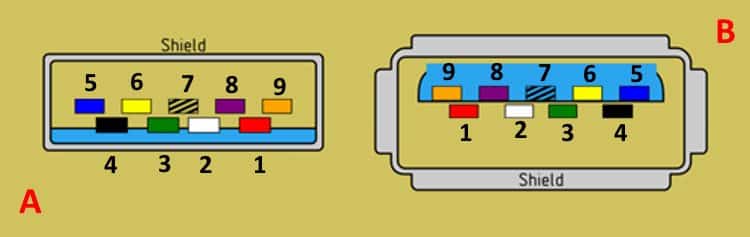
Аналогичная технология пайки применяется и к разъемам других серий. Единственное отличие в таких случаях – большее число проводников, которые приходится паять.
Независимо от конфигурации соединителей, всегда используется пайка проводника экрана. Этот проводник запаивается к соответствующему контакту на разъеме, Shield – защитный экран .
Нередки случаи игнорирования защитного экрана, когда «специалисты» не видят смысла в этом проводнике. Однако отсутствие экрана резко снижает характеристики кабеля USB.
Поэтому неудивительно, когда при значительной длине кабеля без экрана пользователь получает проблемы в виде помех.
Распайка соединителя двумя проводниками под организацию линии питания для устройства донора. На практике используются разные варианты распаек, основываясь на технических потребностях
Распаивать кабель USB допускается разными вариантами, в зависимости от конфигурации линий порта на конкретном устройстве.
К примеру, чтобы соединить одно устройство с другим с целью получения только напряжения питания (5В), достаточно спаять на соответствующих пинах (контактах) всего две линии.
Выводы и полезное видео по теме
Представленный ниже видеоролик поясняет основные моменты распиновки соединителей серии 2.0 и других, визуально поясняет отдельные детали производства процедур пайки.
Владея полной информацией по распиновке соединителей универсальной последовательной шины, всегда можно справиться с технической проблемой, связанной с дефектами проводников. Также эта информация обязательно пригодится, если потребуется нестандартно соединять какие-то цифровые устройства.
В связи с учебой за границей, пришлось пересесть полностью на ноутбук. С собой взял свою геймерскую мышку SS Kana. Само собой, проводная мышь не рассчитана на частые перемещения, со временем шнур стал заламываться у самого основания, все чаще контакт стал пропадать. В течение последних трех месяцев я старался поддерживать работоспособность мышки, даже перестал брать её на занятия, но наступил день П, и контакт пропал окончательно; никакие манипуляции уже не давали результата.Мои Жадность за дорогую мышку и Лень идти покупать новую сплотились против меня и заставили чинить контакт.
 Сразу оговорюсь, что данную статью пишу пост-фактум, пошагово я ничего не записывал, но я покажу на примере, как это делается. Качество фотографий оставляет желать лучшего, но суть уловить можно.
Сразу оговорюсь, что данную статью пишу пост-фактум, пошагово я ничего не записывал, но я покажу на примере, как это делается. Качество фотографий оставляет желать лучшего, но суть уловить можно.Оборудование
Нож. Все. Изоленты или каких-нибудь инструментов у меня под рукой нет.Обычный кухонный нож. Достаточно острый, чтобы без проблем резать изоляцию.
Первоначальный вариант включал в себя пайку казеным паяльником, полученным в универе, однако в силу некоторых обстоятельсв, которые я опишу далее, пришлось все переделывать заного.
Первоначальный вариант
Как я уже сказал, кабель переломился у самого основания. Чтобы хоть немного получить места, я обстрогал ножом штекер и зачистил все четыре провода. Оплетку кабеля скрутил и отвернул в сторону, после чего отправился в универ за паяльником. Мне дали старенький паяльник, катушку с миллиметровым припоем и баночку с флюсом. Опыт пайки у меня есть, поэтому получилось нормально. Единственный недостаток — так как все четыре провода очень короткие, расположены на одном уровне, а изоляции у меня не было, получилась своеобразная «розочка» из проводов, торчащих в разные стороны. Однако, пробный запуск оказался удачным — мышка ожила, и я, гордый собой, вернулся в общежитие.
Однако, пробный запуск оказался удачным — мышка ожила, и я, гордый собой, вернулся в общежитие. Но там меня ждало разочарование. Не вдаваясь в подробности, у меня, скорее всего, коротнули черный и красный провода и ноут заблокировал USB-гнездо. Поэтому что бы я дальше не делал, мышка не реагировала.
Я, пытаясь разобраться, стал грешить на оплетку (что она коротит провода), даже отрезал её, он ничего не помогло. В итоге, я полностью отрезал вилку и решил сделать все по-новой. Стоило бы перезагрузить компьютер и попробовать снова, скорее всего, мышь бы заработала. Кто знает…
Соединение очень мелкое, нормальной камеры у меня нет. Просто все четыре провода торчат пучком из штекера и к каждому припаян соответствующий провод. Оплетка отрезана, т.к. я думал, что она коротит провода. Неважно.
Соединение кабелей
Уже под вечер я достал мышь из ящика стола и принялся за дело. Первым делом, я взял новую вилку от ненужного mini-USB кабеля.USB-шнуры мало чем отличаются друг от друга — четыре провода (черный и красный для питания, белый и зеленый для информации) и оплётка.
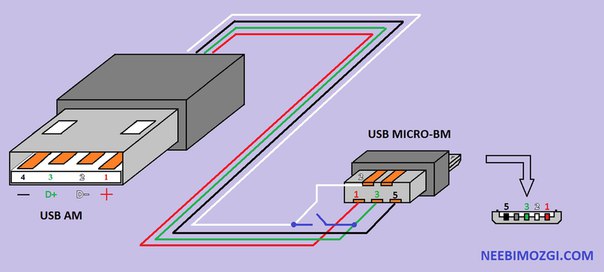 Поэтому любой USB-кабель подойдет.
Поэтому любой USB-кабель подойдет.При починке я использовал метод, описанный . Вкратце — многожильные кабели соединяются «лесенкой». Таким образом, провода не касаются друг-друга и соединение получается тоньше.
На примере оставшегося куска провода я покажу, как это делается. Сперва, аккуратно отрезаем верхнюю изоляцию на длину около четырех-пяти сантиметров.
Расплетаем оплётку и отводим в сторону.
Затем оголяем 4 провода «лесенкой» — красный только самый кончик, чтобы скрутить; белый чуть подлиннее, с расчетом, чтобы не задевать красный; затем зеленый. Черный зачищаем дальше всех. Другой кабель оголяем точно так же, только зеркально — черный только кончик, затем зеленый, белый и красный у самого основания. Таким образом, мы исключаем замыкание проводов между собой.
Осталось только соединить два кабеля между собой. Каждый провод соединяем скруткой. Надеюсь, цвета Вы не перепутаете. После скрутки, лишние провода лучше обрезать, чтобы избежать ненужных контактов.
В своем варианте я еще покрыл все это дело куском верхней изоляции, чтобы избежать касания с оплеткой. В дальнейшем, я планирую либо достать где-нибудь изоленту, либо попросить бесцветный лак у девушек для изоляции.
После обработки изолентой, разумеется, это все примет божеский вид, а пока оплётка будет нависать таким странным образом. Соединение рабочее, никаких лишних контактов нет. Мышка работает как новая!
Однако
Сразу мышка работать отказалась. Уже было совсем отчаявшись, я заметил сообщение системы о нарушениях работы USB-входов. Как я уже говорил, первоначальный вариант закоротил контакты и ноут отрубил USB-входы. После перезагрузки, мышь снова заработала. Конечно, соединение недолговечное, без изоленты никак, однако мышь работает.Спасибо за внимание. Надеюсь, эта статья Вам помогла.
P.S. это моя первая статья на Хабре. Спасибо за инвайт!
Вконтакте
Одноклассники
Google+
USB 3.
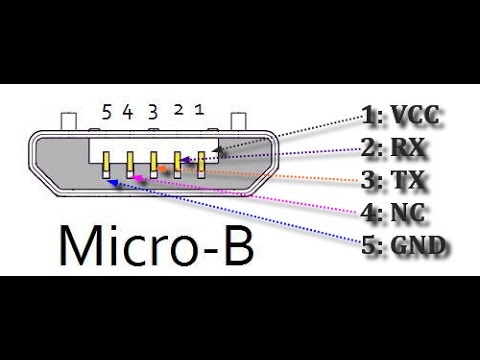 1 Type-C. Коротко, ясно, детально
1 Type-C. Коротко, ясно, детальноДостоинства порта USB 3.1:
★ быстрый
★ мощный
★ универсальный
Достоинства разъёма Type-C:
★ долговечный
★ симметричный
Теперь гарантированно можно подключить USB кабель к устройству с первого раза.
⚠ Следует различать понятия «порт» и «разъём». Разъём (гнездо) Type-C можно припаять хоть к старому телефону (вместо micro-USB), но порт так и останется старым USB 2.0 — скорости заряда и передачи данных это не прибавит. Из удобств появится лишь симметричность и надёжность разъёма.
⚠ Таким образом наличие Type-C ещё ни о чём не говорит. Продаются модели смартфонов с новым разъёмом, но со старым портом. Перечисленные в этой статье достоинства к таким смартфонам не относятся.
Назначение контактов
Контакты разъёмов на схемах показаны с внешней (рабочей) стороны, если обратное не оговаривается особо.
Скачать спецификацию USB type-C в PDF (En)
Порт содержит 24 контакта (12 контактов на каждой стороне).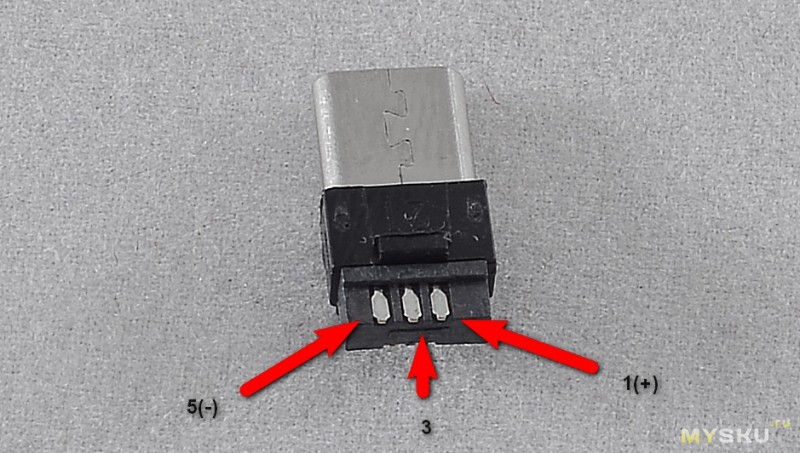 «Верхняя» линейка нумеруется A1…A12, «нижняя» — B1…B12. По большей части линейки идентичны друг другу, что и делает этот порт равнодушным к ориентации штекера. Контакты каждой линейки можно разбить на 6 групп: USB 2.0, USB 3.1, Питание, Земля, Согласующий канал и Дополнительный канал. А теперь рассмотрим подробнее.
«Верхняя» линейка нумеруется A1…A12, «нижняя» — B1…B12. По большей части линейки идентичны друг другу, что и делает этот порт равнодушным к ориентации штекера. Контакты каждой линейки можно разбить на 6 групп: USB 2.0, USB 3.1, Питание, Земля, Согласующий канал и Дополнительный канал. А теперь рассмотрим подробнее.
• Собственно, USB 3.1. Линии высокоскоростной передачи данных: TX+, TX-, RX+, RX- (контакты 2, 3, 10, 11). Скорость до 10 Гб/с. В кабеле эти пары перекроссированы, и что для одного устройства является RX, другому представляется как TX. И наоборот. По особому распоряжению эти пары могут переквалифицироваться под другие задачи, например — под передачу видео.
• Старый добрый USB 2.0. Линии низкоскоростной передачи данных: D+/D- (контакты 6, 7). Этот раритет включили в порт ради совместимости со старыми тихоходными устройствами до 480 Мб/с.
• Плюс питания — Vbus (контакты 4, 9). Стандартное напряжение 5 вольт. Ток выставляется в зависимости от потребностей периферии: 0,5А; 0,9А; 1,5А; 3А.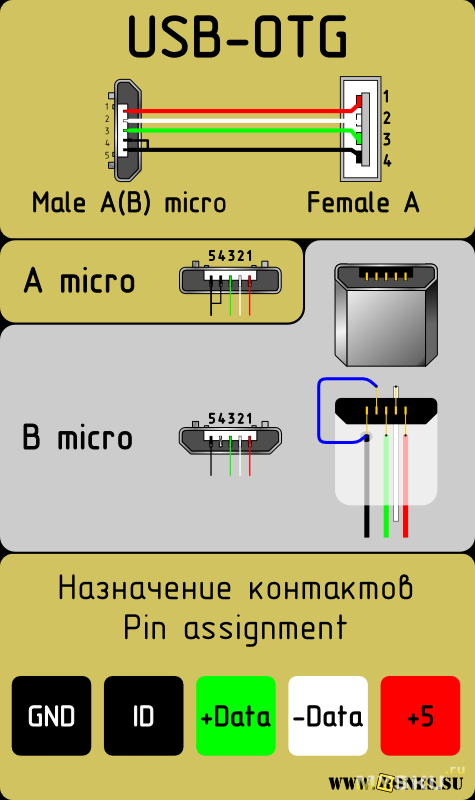 Вообще, спецификация порта подразумевает передаваемую мощность до 100Вт, и «в случае войны» порт способен питать монитор или заряжать ноутбук напряжением 20 вольт!
Вообще, спецификация порта подразумевает передаваемую мощность до 100Вт, и «в случае войны» порт способен питать монитор или заряжать ноутбук напряжением 20 вольт!
• GND — «Земля»-матушка (контакты 1, 12). Минус всего и вся.
• Согласующий канал (или конфигурирующий) — СС (контакт 5). Это главная фишка USB type-C! Благодаря этому каналу система может определить:
— Факт подключения/отключения периферийного устройства;
— Ориентацию подключенного штекера. Как это ни странно, но разъём не абсолютно симметричен, и в некоторых случаях устройству хочется знать его ориентацию;
— Ток и напряжение, которое следует предоставить периферии для питания или заряда;
— Необходимость работы в альтернативном режиме, например, для передачи аудио-видео потока.
— Кроме функций мониторинга этот канал в случае необходимости подаёт питание на активный кабель.
• Дополнительный канал — SBU (контакт 8). Дополнительный канал обычно не используется и предусмотрен лишь для некоторых экзотических случаев. Например, при передаче по кабелю видео, по SBU идёт аудиоканал.
Например, при передаче по кабелю видео, по SBU идёт аудиоканал.
Распиновка USB 3.1 Type-C
«Полосатым цветом» здесь изображены контакты неизолированного провода.
Странным решением было отмаркировать провода D+ и D- не как в USB 2.0, а наоборот: D+ белый, D- зелёный.
Серой обводкой помечены провода, чей цвет по словам Википедии не регламентирован стандартом. Автор вообще не нашёл каких-либо указаний на цвета проводов в официальной документации.
Распайка коннекторов Type-C ▼
Схема типового кабеля USB-C «вилка-вилка»▼
Технология питания/заряда USB PD Rev.2 (USB Power Delivery)
У кабеля USB-C нет таких понятий как «коннектор-A» или «коннектор-B» — коннекторы теперь во всех случаях одинаковы.
Роли устройства обозначены новыми терминами:
DFP — активное, питающее устройство (как бы порт USB-A)
UFP — пассивное, приёмное устройство (как бы порт USB-B)
DRP — «двуличное», динамически изменяющее свой статус устройство.
Кроме того, заряжающее устройство называется Power Provider, заряжаемое — Power Consumer.
Распределение ролей осуществляется установкой на контакте CC определённого потенциала с помощью того или иного резистора:
▶Активное устройство (DFP) определяется по резистору между контактами CC и Vbus.
Номинал резистора сообщает потребителю, на какой ток он может рассчитывать:
56±20% кОм — 500 или 900 мА
22±5% кОм — 1,5 А
10±5% кОм — 3 А
▲ Переходники с USB 2.0 (3.0) на USB-C, служащие для подключения новых смартфонов к старым ПК или ЗУ распаяны по схеме DFP, то есть, показывают себя смартфону как активное устройство
▶Пассивное устройство (UFP) определяется по резистору между контактами CC и GND.
Номинал резистора: 5,1 кОм
▲ Переходники с USB-C на USB-OTG распаяны именно по схеме UFP, то есть, имитируют потребляющее устройство.
⚠ Технологию USB PD Rev2 в которой по контакту CC согласуются ток и напряжение заряда не следует путать с технологией Quick Charge (QC), где по контактам D− и D+ согласуется только напряжение заряда. USB PD Rev2 поддерживается только в USB 3.1.
QC поддерживается без привязки к версии порта.
Переходник USB-micro—USB-C
Переходник micro-USB 2.0 на USB type-C служит для подключения гаджета с гнездом Type-C к стандартному дата-кабелю USB 2.0 для заряда и синхронизации с ПК. В переходнике установлен резистор 56 кОм между контактами CC и Vbus.
Этот резистор как бы говорит смартфону: «К тебе подключили активное устройство − заряжайся. Больше 0,9 ампер не дам».
То есть, даже от мощного зарядного устройства (скажем, на 3 ампера) через такой переходник мы не возьмём больше 0,9 ампер. Чтобы смартфон не стеснялся и взял 3 ампера, нужно заменить резистор на 10 кОм ▼
Внешний вид платы ▼
Универсальный переходник USB-micro—USB-C с поддержкой OTG
Наш читатель Сергей выслал схему универсального переходника micro-USB-BF to USB type-C (Тип 51125 Z22) − через него можно подключить как Data-кабель так и OTG-кабель USB 2.0. В зависимости от кабеля смартфон либо заряжается, либо работает с периферией.
В идеале вместо 55 кОм стоило бы использовать 51 (как в аналогичном переходнике от Huawei), чтобы в цепи Vcc-CC получались каноничные 56 кОм. Но спецификация не требует такой точности. Номинал сопротивления Vcc-CC допускается в диапазоне 45…67 кОм.
Внешний вид платы ▼
Вариант универсального переходника
Наш читатель Кирилл поделился схемой занятного переходника, подобного предыдущему▲. Ключевое отличие — в гнезде micro-USB не задействован контакт ID (№5), и оба резистора (и DFP, и UFP) подключены постоянно.
Устройство, к которому подключен этот переходник через Type-C, определяет свою роль по наличию или отсутствию напряжения на контакте Vbus. Если сперва подключить к переходнику зарядное устройство через гнездо micro-USB, а потом подключить переходник к смартфону, то порт смартфона обнаружит напряжение заряда и переведёт смартфон в режим потребления. Если же просто подключить переходник, то смартфон входит в режим OTG и подаёт напряжение сам.
Переходник испытывался на смартфоне Samsung Galaxy S8.
Переходник USB-C—USB-AF
Чтобы подключить USB-периферию к устройству с портом USB-C, в переходнике необходим резистор 5,1 кОм между контактами CC и GND.
Этот резистор сообщает смартфону: «К тебе подключено пассивное устройство. Подай питание».
Рассмотрим схему переходника OTG type-C на примере Type-C USB 3.1 To USB 3.0 OTG Adapter. Это переходник для подключения периферии USB 3.0 (2.0) к ПК или к смартфону Type-C.
Цвета проводов Data, TX и RX в этой модели несколько отличаются от каноничных, прошу обратить на это внимание! ▼
Ещё одна важная деталь — во всех переходниках типа USBtype-C—type-C или USBtype-C—USB3.0 (не обязательно OTG!) между контактами Vbus и Gnd необходим конденсатор для защиты контактов разъёма от искр при подключении. Например, для переходников на USB 3.0 требуется номинал конденсатора — 10нФ±20%×30В. Переходники на USB 3.1 требуют конденсатор большей ёмкости, а переходники на USB 2.0 не требуют конденсатора вовсе. Подробнее читайте в англоязычной статье «VBUS Bypass Capacitor».
Распайка платы переходника Type-C to USB 3.0 OTG с разных сторон ▼
Аналоговый звук через Type-C
Стандартом предусмотрена возможность передачи аналогового звука через цифровой порт. Эта возможность реализована в смартфонах HTC серии U, HTC 10 Evo, Xiaomi Mi, LeTV. Автор будет признателен, если читатель пополнит этот список.
Режим называется «Audio Adapter Accessory Mode». За подробностями обращайтесь к статье «Аналоговый звук через USB-C».
Для работы в этом режиме служат аналоговые гарнитуры с вилкой Type-C. Для подключения классической гарнитуры со штекером «джек» предусмотрены переходники.
Переходник для наушников и одновременной зарядки на GearBest ▶
Аналоговый звук передаётся по каналам Data−, Data+, SBU1 и SBU2. Смартфон переходит в этот режим, если в вилке гарнитуры или переходника между контактами A1—A5 и B1—B5 установлено сопротивление менее 0,8…1,2 кОм. Вместо резистора доводилось видеть просто перемычку.
Видео через USB-C
Для передачи видео через USB 3.1 разработан режим «DisplayPort Alternate Mode».
См. перечень устройств, поддерживающих этот режим.
В режиме «Display Port» назначение контактов порта меняется — две пары TX2/RX2 превращаются в видеоканал, а звуком занимается SBU1/2 ▼
Поделиться новостью в соцсетях
h210M-C|Материнские платы|ASUS в России
Защитные технологии
Материнские платы ASUS могут похвастать долгим сроком службы за счет технологии 5X Protection II, которая охватывает целый ряд инженерных решений, служащих для защиты от электрических перегрузок, коррозии, электростатических разрядов и прочих неприятностей.
Защита от электростатических разрядов
Система заземления служит для защиты материнской платы от потенциально опасных разрядов статического электричества.
1Разъем локальной сети:
Защита с помощью TVS-диода. 2Разъемы USB:
TVS-диоды. 3Видеоинтерфейсы:
Дополнительные TVS-диоды для защиты разъема D-Sub. 4Разъемы для клавиатуры и мыши:
Дополнительные TVS-диоды.Припаиваем разъем usb. Распиновка портов usb и распиновка micro USB: схема, цвета проводов
Разъем USB представляет собой универсальную последовательную шину. Сегодня этот разъем в различных форм-факторах присутствует практически на любом электронном гаджете или устройстве. Однако ввиду длительной эксплуатации может возникнуть негативная ситуация — разъем либо отламывается, либо выпаивается (с учетом наличия высоких температур).
Подробнее о замене разъема читайте в статье ниже.Следует помнить, что если вы используете всю данную технику, то только на свой страх и риск! Как правило, когда непрофессионал пытается самостоятельно починить сложную электронику, все заканчивается крайне плачевно.
Многие профессионалы советуют покупать новый разъем в случае возникновения описанной выше ситуации. По цене он стоит сущие копейки. Продается в любом компьютерном салоне.
Чтобы разъем ни с чем не перепутать, в магазин лучше со старым разъемом (который отвалился).Покупать нужно точно так же. Для замены разъема вам обязательно понадобится набор инструментов:
- паяльный флюс;
- паяльник с тонким наконечником;
- канифоль;
- припой.
Стандартный разъем UBS имеет несколько контактов. Крайне важно, чтобы эти штырьки входили в переходные отверстия, предназначенные специально для них. Но перед размещением разъема на плате рекомендуется зачистить контакты.
Это делается обычным резиновым ластиком, которым простой карандаш удаляет с бумаги. Это исключит возможность плохого контакта после пайки.
Сразу стоит отметить, что выводы рекомендуется паять так, чтобы не торчал лишний припой. Ведь он проводит электричество, а это значит, что он может замыкаться на землю, если плата неправильно установлена в ноутбуке (или любом другом устройстве).
Для правильной пайки непрофессионалам рекомендуется использовать флюс или канифоль. Это позволит припою не приставать к жало паяльника.
В итоге пайка будет аккуратной и прочной.
При пайке ни в коем случае нельзя допускать перегрева самой платы. Ведь в нем есть пути. При перегреве могут подняться, нарушив всю работу устройства.
Видео продемонстрирует, как можно самостоятельно заменить разъем USB на ноутбуке:
Проблемы при зарядке различных устройств по USB часто возникают при использовании нестандартных зарядных устройств.При этом зарядка идет довольно медленно и не полностью или полностью отсутствует.
Следует также отметить, что зарядка через USB возможна не на всех мобильных устройствах. У них этот порт только для передачи данных, а для зарядки используется отдельная круглая розетка.
Выходной ток в компьютерном USB составляет не более половины ампера для USB 2.0, а для USB 3.0 — 0,9 А. Этого может не хватить для ряда устройств для нормальной зарядки.
Бывает, что у вас есть зарядное устройство, но оно не заряжает ваш гаджет (об этом может свидетельствовать надпись на дисплее или индикация заряда не будет).Такая память не поддерживается вашим устройством, и, возможно, это связано с тем, что ряд гаджетов перед началом процесса зарядки сканируют наличие определенного напряжения на контактах 2 и 3. Для других устройств наличие определенного напряжения. перемычки между этими контактами, а также их потенциал, могут быть важны.
Таким образом, если устройство не поддерживает предложенный тип зарядного устройства, то процесс зарядки никогда не начнется.
Для того, чтобы устройство начало заряжаться от зарядного устройства, входящего в комплект поставки, необходимо обеспечить необходимые напряжения на выводах 2 и 3 USB.Для разных устройств эти напряжения также могут отличаться.
Многие устройства требуют, чтобы контакты 2 и 3 имели перемычку или резистивный элемент не более 200 Ом. Такие изменения можно сделать в сокете USB_AF, который находится у вас в памяти. Тогда зарядка будет возможна стандартным Data-кабелем.
Гаджет Freelander Typhoon PD10 требует такой же схемы подключения, но напряжение заряда должно быть 5,3 В.
Если в зарядном устройстве нет гнезда USB_AF, а шнур выходит прямо из корпуса зарядного устройства, то можно паять разъемы mini-USB или micro-USB к кабелю.Подключения должны быть выполнены, как показано на следующем рисунке:
Различные продукты Apple имеют этот вариант подключения:
При отсутствии резистивного элемента 200 кОм на контактах 4 и 5 устройства Motorola не могут полностью заряжаться.
Для зарядки Samsung Galaxy требуется перемычка на контактах 2 и 3 и резистивный элемент 200 кОм на контактах 4 и 5.
Рекомендуется полностью зарядить Samsung Galaxy Tab в щадящем режиме с помощью двух резисторов с номиналом. 33 кОм и 10 кОм, как показано на рисунке ниже:
Устройство, такое как E-ten, можно заряжать любым зарядным устройством, но только при условии, что контакты 4 и 5 соединены перемычкой.
Данная схема реализована в кабеле USB-OTG. Но в этом случае вам нужно использовать дополнительный переходник USB-папа-папа.
Универсальное зарядное устройство Ginzzu GR-4415U и другие подобные устройства имеют розетки с разными резисторами для зарядки устройств iPhone / Apple и Samsung / HTC. Распиновка этих портов выглядит следующим образом:
Для зарядки навигатора Garmin вам понадобится такой же соединительный кабель на контактах 4 и 5. Однако в этом случае устройство не может заряжаться во время использования.Для того, чтобы навигатор перезарядился, необходимо заменить перемычку на резистор 18 кОм.
Для зарядки планшетов обычно требуется 1–1,5 А, но, как упоминалось ранее, USB-порты не смогут заряжать их нормально, поскольку USB 3.0 выдает максимум 900 мА.
Некоторые модели планшетов имеют круглый коаксиальный разъем для зарядки. В этом случае положительный вывод разъема mini-USB / micro-USB не подключен к контроллеру заряда аккумулятора. По мнению некоторых пользователей таких планшетов, если подключить плюс от гнезда USB к плюсу коаксиального гнезда перемычкой, то зарядка может производиться через USB.
Или можно сделать переходник для подключения к коаксиальному разъему, как показано на рисунке ниже:
Вот схемы перемычек, показывающие значения напряжения и сопротивления:
В итоге, чтобы заряжать различные гаджеты от не -на родных зарядных устройствах необходимо убедиться, что при зарядке вырабатывается напряжение 5 В и ток не менее 500 мА, и внести изменения в розетку или вилку USB в соответствии с требованиями вашего устройства.
Удобное хранение радиодеталей
Разъемы Micro USB встроены во многие современные устройства, но есть и другие типы разъемов — Mini USB, для которых требуется отдельный специальный кабель.У многих возникает логичный вопрос: а почему бы не заменить разъем Mini USB на Micro USB.
Легко ли перепаять USB-разъем самостоятельно без паяльной станции, и какие трудности могут возникнуть у человека без опыта ремонта электроники при замене USB-разъема.
Рассмотрим подробнее процесс замены разъема Mini USB на разъем Micro USB!
Прежде всего, следует знать, что у этих разъемов чаще всего нет одинаковых площадок для пайки к плате или шага между выводами контактов!
Если эти трудности вас не пугают, и вы все же решили заменить разъем Mini USB на Micro USB, обязательно позаботьтесь о изоляции всех контактов разъема!
Что касается инструментов, вам нужно будет заменить разъем USB самостоятельно:
1.Качественный легкоплавкий припой и бескислотный флюс.
2. Насос запустения, даже самый простой, не нужен, но желателен! С ним паять детали будет намного быстрее!
3. Тесьма для снятия припоя.
4. Очиститель печатных плат или обычный спирт. Даже если вы используете профессиональный флюс, не требующий очистки, протирание платы после пайки не повредит!
5. Термостойкая каптонная лента.
6. Очень желательно иметь держатель платы хотя бы самого простого типа!
7. Паяльная станция или паяльник с термостабилизацией! Без них велика вероятность:
— перегрев детали! Перегретые дорожки на печатной плате обычно просто отслаиваются!
— это недогрев! Если припой недостаточно пластичен и быстро затвердевает, вы рискуете оторвать деталь вместе с контактными площадками печатной платы! Это особенно актуально при замене разъемов Micro USB, Mini USB и других подобных!
Процесс замены USB-разъема состоит из нескольких этапов:
1.Прежде всего, прибор полностью обесточивается отключением от сети и автономного питания (аккумуляторные батареи должны быть отключены)!
2. Все легкоплавкие детали возле разъема обычно защищаются от плавления герметизацией каптоновой лентой.
3. На место снятия разъема USB наносится бескислотный флюс.
4. Тугоплавкий припой удаляется и наносится плавкий сплав.
Чем больше припоя вы нанесете, тем легче будет удалить разъем USB с помощью паяльника.
5. Равномерно перемещая паяльник, старайтесь одновременно прогреть все контактные площадки разъема и его выводы.
6. Осторожно снимите разъем с платы, убедившись, что припой достаточно горячий. Разъем лучше снимать керамическим пинцетом, чем обычным металлическим!
7. Все контактные площадки очищены от припоя, поверхность стала ровной!
8. Если заменить разъем Mini USB на Micro USB, а контактные площадки не совпадают, на плату приклеивается каптонная лента.Это нужно для предотвращения коротких замыканий!
9. Очень важно точно выровнять разъем Micro USB на плате! Обратите внимание, что выступающая металлическая часть штекеров Micro USB бывает разной длины!
Слишком «глубокое» размещение гнезда в корпусе Micro USB не обеспечит надежного контакта с контактами штекера, так как его пластик просто будет упираться в корпус! И наоборот, слишком плотно припаянный разъем может легко сломаться из-за бокового перекоса при вытаскивании кабеля!
Все контакты разъема необходимо тщательно залудить и убедиться, что припой действительно проникает в металл! Если этого не сделать, разъем может просто отвалиться или сместиться при вставке / извлечении разъема!
Точно расположив разъем USB, припаяйте его монтажные штыри.
10. Затем припаяйте провода питания и (при необходимости) сигнальные провода.
Если шаг между ними не совпадает, для подключения обычно используется проводка («волоски» из тонкой проволоки). Однако учтите, что провода питания («+» и «-») должны иметь достаточное поперечное сечение!
11. Крепление разъема Micro USB к плате можно усилить, припаяв дополнительную скобу из луженой проволоки (всегда жесткой).
Конечно, припаять нужно аккуратно, чтобы не расплавить разъем и заделать припоем отверстия для крепления штекера Micro USB!
12.После замены USB-разъема тщательно промойте плату от флюса и убедитесь, что на ней нет «соплей» (частиц припоя), которые могут вызвать короткое замыкание! Конечно, все распаянные контакты лучше перед сборкой прибора «прозвонить» мультиметром!
Принесли китайский планшет с надписью «не заряжается».
Вставив зарядное устройство в разъем, сразу понял, что разъем просто оторван от платы. Самая частая поломка.Что ж, приступим к анализу нашего клиента. Для этого цепким взглядом вглядываемся по периметру планшета и ищем винты, скрепляющие его. Долго не думая выкручиваем эти винты
Вуаля!
Не вижу смысла разбирать где микросхема памяти, проценты и прочая всякая микрухи, так как в основном ремонт планшета подразумевает замену тачскрина, дисплея и разъемов.
А вот и разъем для зарядки micro-USB. Именно тогда нам нужно его заменить.
Теперь нам нужно достать плату. Откручиваем все болты, которые его держат. Также убираем все кабели, которые идут к плате. Для этого поднимите застежку пальцем вверх.
Если провода мешают, тоже паяем. Я только батарею припаял. Так как у нас разъем с мясом вырван и сломан, сразу выбрасываем.Начинаем чистить посадочное место под новый разъем. Чтобы удалить припой в сквозных отверстиях, нам понадобится легкоплавкий сплав Wood или Rose. Для начала обильно залуживаем дырочки этим сплавом, не забываем также промазать гелевым флюсом. Сквозное отверстие вместе со сплавом прогреваем с помощью паяльника и затем резко с помощью демонтажного насоса вытаскиваем весь припой из отверстия
Я взял резиновое жало для демонтажного насоса со старого компакт-диска. автомагнитола шной.Не знаю, что они там делают, но их даже двое.
Теперь снимаем весь лишний припой с контактных площадок (заплат) с помощью медной оплетки и нагретого паяльника
После этой процедуры на сигнальных контактах с помощью паяльника, припоя и гелевого флюса нужно оставить выпуклость припоя на каждой контактной площадке. Хотя это фото из другого ремонта, пример должен выглядеть примерно так:
Теперь берем новый разъем и смазываем его контакты флюсом LTI-120
Немного о разъемы… Таких разъемов micro USB очень много! Практически каждый производитель планшетов, телефонов и прочей ерунды использует свои разъемы micro USB. Но я все же нашел выход ;-). Зашел на Алиэкспресс и сразу купил себе целый набор. Вот ссылка … Зато сейчас у меня есть всевозможные разъемы для китайских телефонов и планшетов 😉
Как только разъем помазан, залуживаем его контакты припоем. Здесь главное не переборщить, иначе разъем не войдет в сквозные отверстия на плате.
Остальное просто. Вставляем коннектор, припаиваем сквозные контакты с другой стороны, а затем обильно смазываем сигнальные контакты коннектора гелевым флюсом и прижимаем кончиком жала каждый контакт. (Извините, делать фото неудобно, так как у меня только две руки, а рядом никого не было)
а потом очищаем разъем от корок и нагара
Делаем все как было и проверьте планшет:
идет зарядка.На этом ремонт планшета завершен.
Многие из наших мобильных устройств используют разъем mini-USB для зарядки и синхронизации. Внутри он закреплен плотно, но при неаккуратном использовании, то есть если при зарядке устройства потянуть за шнур, если устройство упадет и зависнет на кабеле USB, этот разъем может отвалиться. Именно такой прибор взял в ремонт автор этих строк. Это был Shturmann Link 500.
Заменить разъем mini-USB
Первым делом добраться до платы, где был припаян разъем, чтобы туда можно было залезть паяльником.В моем случае (GPS-навигатор) мне пришлось его разобрать и вытащить материнскую плату.
Когда отвалившийся разъем и место пайки стали нам доступны, можно приступать. Посмотрим, как держался разъем: держался на пайке корпуса в четырех местах, на пайке самих контактов и на клее с двух сторон с боков корпуса. Сначала залуживаем места пайки разъема, при необходимости зачищаем паяльником места на плате, только аккуратно, 5 контактов очень близко друг к другу.Перед тем, как сажать коннектор на место, неплохо было бы его приклеить, например, на плавящийся клей горячего клеевого пистолета, но лучше использовать какой-нибудь эпоксидный клей или что-то еще покрепче, но сажать не рекомендую на суперклей, потому что он быстро схватывается и оторвать разъем в случае неудачной пайки будет затруднительно. Итак, ставим разъем на место на клей, теперь нам нужно припаять на их места 5 контактов, успев не замкнуть ни одну пару из них. Если паяльника с очень тонким наконечником не будет, то это будет непросто, пришлось несколько раз перепаять, чтобы добиться желаемого результата.Когда все 5 контактов аккуратно припаяны, остается припаять корпус разъема в четырех местах, как он был припаян ранее, после чего можно дополнительно заливать клей с боков.
Разъем по бокам может быть плохо припаян. В этом случае его припаянные поверхности необходимо очистить и залудить.
Теперь подключаем устройство к компьютеру и проверяем, все ли работает как надо. Если все хорошо, то собираем прибор и продолжаем пользоваться.
Разъемы USB Type-C| USB Type-B | USB типа A
Некоторые разъемы USB не соответствуют требуемым спецификациям USB, что может привести к дорогостоящему электрическому повреждению. Большинство наших USB-продуктов сертифицированы TID и соответствуют различным размерам, что помогает предотвратить дорогостоящие электрические повреждения. В разъемах ввода-вывода USB Type-C Molex используется высокотемпературный пластик в качестве материала корпуса и трехуровневый процесс формования вставок, что обеспечивает высокую надежность соединения.Конструкция ответного язычка защищает межсоединения от возможных повреждений, вызванных неправильным обращением, транспортировкой или процессами сборки. Благодаря току 3,0 А / 5,0 А для более быстрой и безопасной зарядки Molex предлагает широкий выбор разъемов USB Type-C, которые являются физически прочными и электрически надежными.
Многие потребительские и промышленные приложения испытывают влажные условия, которые могут вызвать выход из строя разъемов. USB 2.0 и Micro-B обеспечивают водонепроницаемость со степенью защиты IP67, которая выдерживает оплавление после пайки и сводит к минимуму попадание воды.Имея степень защиты IP * 8 / водонепроницаемость и скорость до 40 Гбит / с (скорость USB4 Gen 4), Molex предлагает широкий выбор разъемов типа USB.
Отрасли промышленности сталкиваются с проблемой удовлетворения более сложных требований к конструкции и, следовательно, нуждаются в гибкости конструкции для своих приложений. Гибридные USB-розетки и вилки Molex предлагают широкий спектр опций, включая USB 4, Gen 3 и Gen 4, USB 3.0, USB 3.2 Gen 1 и Gen 2, USB 3.1, USB 2.0, USB-C, Micro USB и Mini USB. . Все они доступны с размерами 4, 5, 6, 9, 14, 16 и 24 контура.
Поскольку устройства на различных рынках становятся все более компактными, производителям требуются надежные компактные разъемы для их конструкций. Разъемы Micro USB отличаются компактной конструкцией, надежностью и формованной розеткой для оптимальной экономии места.
Как отремонтировать порт Mini- / Micro-USB на клавиатуре — Clever Creations
Клавиатуры со съемными кабелями могут быть очень практичными.Съемный кабель упрощает хранение и транспортировку клавиатуры, а также делает процесс замены клавиатуры безболезненным.
Съемный кабель чаще всего подключается к клавиатуре с помощью разъема mini-USB или micro-USB. К сожалению, хотя эта система обеспечивает перечисленные выше преимущества, она также создает точку отказа. Порт mini- или micro-USB на клавиатуре изнашивается, и клавиатура перестает работать должным образом. Распространенными симптомами этой проблемы являются случайное отключение клавиатуры или ее полное отсутствие распознавания ПК.
В этой статье я объясню вам, как отремонтировать клавиатуру с поврежденным USB-портом. Я также включил пошаговое руководство о том, как это сделать на механической клавиатуре Cooler Master Quick Fire TK.
Прежде чем показать вам, как исправить проблемы с клавиатурой, вызванные повреждением порта mini- или micro-USB, я сначала отвечу на некоторые часто задаваемые вопросы.
Что вызывает поломку порта USB на клавиатуре?
Самая частая причина поломки порта mini-USB или micro-USB на клавиатуре заключается в том, что он просто изнашивается.Порт рассчитан на ограниченное количество циклов подключения-разъединения, и в конечном итоге он перестает правильно передавать сигнал от разъема.
Даже если разъем или порт рассчитаны на определенное количество циклов подключения-разъединения, фактическое количество циклов до возникновения проблем может быть намного меньше. Большинство клавиатур производятся серийно, и в настоящее время производители нередко используют более дешевые и некачественные компоненты для экономии средств. Компоненты более низкого качества ломаются намного быстрее, чем их качественные аналоги.
Часто это приводит к тому, что продукт в какой-то момент становится непригодным для использования из-за экономии пары центов на чем-то вроде коммутатора, порта USB и т. Д.
К счастью, устранить эти проблемы не так уж и сложно.
Как определить, что проблемы вызваны USB-портом клавиатуры?
Когда порт USB на клавиатуре начинает выходить из строя, может появиться несколько симптомов. Например, клавиатура начнет случайным образом отключаться и повторно подключаться к компьютеру, или она вообще не будет распознаваться компьютером.Иногда покачивание разъема кабеля в порту может решить проблему, но обычно это временное явление.
Однако, прежде чем открывать и ремонтировать клавиатуру, важно сначала исключить другие возможные причины проблемы. Попробуйте использовать другой USB-кабель, другие USB-порты и, если возможно, подключите клавиатуру к другому устройству, чтобы проверить, работает ли она там. Также не забудьте установить все необходимые драйверы для клавиатуры.
Если такая же проблема возникает с клавиатурой во всех других конфигурациях, значит, проблема определенно вызвана клавиатурой.
Если ничто другое не повредило клавиатуру (например, жидкость, пролившаяся на клавиатуру), вероятно, именно порт USB является причиной проблем с подключением.
Как отремонтировать порт mini- или micro-USB на клавиатуре?
Существует два основных способа закрепления порта USB на клавиатуре. Первый — заменить порт USB на печатной плате клавиатуры. Второй — полностью удалить USB-порт и припаять USB-кабель непосредственно к электронике клавиатуры.
Замена порта mini- или micro-USB
Порт USB на клавиатуре можно заменить, распаяв старый порт на печатной плате клавиатуры и впаяв новый. Однако это довольно сложно сделать вручную с помощью паяльника из-за небольших контактов на порте. Если вы хотите попробовать это, лучше использовать термовоздушную паяльную станцию вместо паяльника.
Во время ремонта клавиатуры Coolermaster Quick Fire у меня не было доступа к паяльной станции с горячим воздухом, поэтому этот метод выходит за рамки данной статьи.Однако, если я получу вторую клавиатуру с этой проблемой, я задокументирую процесс с помощью термовоздушной ремонтной станции и обновлю эту статью.
Преимущество замены порта USB заключается в том, что у клавиатуры остается отсоединяемый кабель, но существует риск того, что в будущем у порта USB возникнет такая же проблема.
Припайка USB-кабеля непосредственно к электронным компонентам клавиатуры
В качестве альтернативы можно полностью обойти USB-порт и припаять USB-кабель непосредственно к электронике клавиатуры.Это может быть либо печатная плата на клавиатуре, либо (как в случае с моей клавиатурой) внутренний USB-кабель. Это исправить намного проще, так как для этого нужно всего лишь вручную припаять четыре провода.
При таком ремонте клавиатуры теряется функция съемного кабеля. Но вам больше никогда не придется беспокоиться о проблемах с портом mini- / micro-USB.
Я лично редко отсоединял кабель (и все же порт USB все еще сломался), поэтому невозможность отсоединить его не является проблемой для меня.Он все еще не идеален, но лучше покупать новую клавиатуру.
Далее на странице я добавил пошаговое руководство о том, как припаять USB-кабель непосредственно к электронике клавиатуры.
Подходит ли это руководство для клавиатур, отличных от CM Quickfire?
Хотя в приведенном ниже руководстве показан процесс ремонта клавиатуры CoolerMaster QuickFire TK, ее можно использовать и для других клавиатур. Шаги будут примерно такими же на других клавиатурах.
Важно определить, куда следует припаять провода от USB-кабеля.
В случае CoolerMaster QuickFire клавиатура имеет внутренний кабель, по которому передается сигнал USB. Я мог просто подключить внешний USB-кабель к внутреннему.
Я подозреваю, что многие другие клавиатуры CoolerMaster имеют аналогичную конфигурацию.
Другие клавиатуры, которые не имеют подобной проводки, могут иметь контактные площадки для сигнала USB на печатной плате. Обычно они обозначаются как VCC, D-, D + и GND, и их можно найти рядом с портом USB.
Как отремонтировать клавиатуру CoolerMaster Quick Fire TK
Что вам понадобится
Открытие клавиатуры
Выверните семь винтов в нижней части клавиатуры QuickFire. Сразу видно пять винтов. Два других находятся под резиновыми накладками вверху. Чтобы получить доступ к двум винтам под резиновыми подушечками, снимите их с помощью тонкой отвертки. Отсоедините верхнюю и нижнюю пластмассовые части клавиатуры.Клавиатура теперь будет выглядеть примерно так.
Удаление печатных плат
Выверните четыре винта на белой печатной плате, на которой находятся механические переключатели с ключом. В вашем CM QuickFire TK может быть пятый винт, но моя клавиатура не поставлялась с этим винтом. Отвинтите небольшую печатную плату, на которой есть порт mini-USB. Он крепится одним или двумя винтами. Вам нужно сначала убрать большую плату с клавишными переключателями, прежде чем вы сможете получить доступ к меньшей.После удаления винта небольшую печатную плату можно вынуть вручную.Изменение съемного кабеля USB
Отсоедините конец mini-USB от съемного USB-кабеля. Еще раз проверьте, не отрезаете ли вы правый конец кабеля. С помощью квадратного ножа или маленьких ножниц удалите примерно 25 мм / 1 ″ плетеной оплетки с USB-кабеля. Теперь кабель будет выглядеть примерно так. Используйте инструменты для зачистки проводов, чтобы удалить около 12 мм / 0,5 ″ изоляции кабеля USB. Оголенные провода и экранирование. Вставьте кабель через отверстие порта USB в корпусе клавиатуры. Снимите немного изоляции с четырех проводов и залудите медные концы. Также скрутите и залудите небольшие жилки экрана.Удаление малой печатной платы
Отсоедините заземляющий провод от маленькой печатной платы. Отпаяйте провода USB.Пайка проводки USB
Наденьте кусок большой термоусадочной трубки длиной около 20 мм / 0,75 дюйма на один из USB-кабелей. Поместите кусок термоусадочной трубки размером ~ 10 мм / 0,4 дюйма на каждую тонкую проволоку. Припаяйте каждый провод первого кабеля USB к соответствующему проводу второго кабеля (красно-красный, зелено-зеленый и т. Д.). Вы можете использовать сторонний инструмент, чтобы удерживать провода на месте во время их пайки. Будьте осторожны, чтобы не нагревать провода слишком долго, иначе они могут стать слишком горячими, и термоусадочная трубка преждевременно сожмется. Провода после пайки. Наденьте четыре куска термоусадочной трубки на паяные соединения и усадите их с помощью зажигалки или другого источника тепла. Наденьте большой кусок термоусадочной трубки на меньшие и усадите. Припаяйте заземляющий провод к экрану внешнего USB-кабеля тем же способом: сначала добавьте термоусадочную трубку, припаяйте провод к экрану, а затем усадите трубку на место пайки.Точность до
Пайка завершена. Это хороший момент, чтобы подключить клавиатуру к компьютеру, чтобы проверить, работает ли клавиатура должным образом. Осторожно согните кабель на 90 градусов и закрепите его на месте с помощью обильного нанесения горячего клея. Горячий клей не только удерживает кабель на месте, но и помогает изолировать часть оголенного экрана кабеля USB. Без этого экранирование может привести к короткому замыканию паяных соединений в нижней части большой печатной платы. Белая печатная плата размещается на пластиковом основании клавиатуры, и действия по разборке выполняются в обратном порядке, чтобы собрать клавиатуру. Во время сборки можно нанести небольшое количество горячего клея на нижнюю часть резиновых ножек, если они больше не прилипают сами по себе. Вот и все! В конце у меня остался один маленький винт, потому что небольшую печатную плату с портом USB не нужно было вставлять обратно.Краткое описание процесса ремонта
- Выкрутите винты в нижней части клавиатуры.
- Снимите верхнюю пластиковую крышку.
- Открутите винты, удерживающие основную плату на месте.
- Отодвиньте основную печатную плату и отсоедините меньшую печатную плату.
- Измените отсоединяемый USB-кабель, чтобы подготовить его к пайке.
- Отпаяйте проводку USB от маленькой печатной платы.
- Припаяйте два набора проводов USB вместе.
- Термоусадка паяных соединений.
- Приклейте USB-кабель горячим способом.
- Проверьте клавиатуру.
- Соберите клавиатуру.
Заключение
С тех пор, как припаял USB-кабель прямо к клавиатуре, он работает отлично. Больше никаких случайных отключений или других проблем.
Архивы USB-коннекторов— RAM Electronics
Все категорииВсе продуктыХлебные доски и аксессуарыКристаллические осцилляторыДатчики Медицинские датчикиUSB-хост и аксессуарыСветодиодные и лазерные источникиКабели и преобразователи данныхРоботики | Аксессуары для робототехникиОптопарыКоробки и корпусаБаззеры, пьезо и микрофоны Модули DC / DCИсточник питания-SMPSAudio | Звук | Камера Вентиляторы постоянного токаТеплоусадка и упаковкаПлаты и экраны ArduinoПлата Raspberry PiУправление через EthernetРегулируемый источник питания постоянного токаВинты и гайкиПродукты SparkFunКонтроль жидкостиИндуктор / КатушкиБрызги, очистители и клейЗащита | Стабилизатор | Стабилизатор инвертора Мощность Защита инвертора (напряжение и ток) Солнечная батарея Поворотный энкодер Инструменты для диагностики автомобиля Таймеры и реле температуры Таймеры Контроль температуры и влажностиБатареи и зарядные устройства Разъемы и аксессуары для аккумуляторов Аккумуляторные батареи и аксессуары для обычных аккумуляторов Брендовые продукты Зарядные устройства для литиевых аккумуляторов (BMS) Зарядные устройства Разъемы IDC Sockets (FC- Разъемы) Разъемы SMA и BNC Клеммы кабелей Общие разъемы Разъемы питания Контактные разъемы Клеммные колодки Сверхминиатюрные разъемы RJ Разъемы USB Разъемы RCA Специальные разъемы Водонепроницаемые и пыленепроницаемые разъемы Банановые вилки и аудиоразъемы Электрические разъемы Конденсаторы Плата для разработки (с открытым исходным кодом) PIC Microchip Raspberry Pi Android ОС Arduino Процессор ARM Учебная плата RAM TEXAS INSTRUMENTS Комплекты FPGA Предохранители Стеклянные предохранители Керамические быстродействующие предохранители Карманы для предохранителей Программаторы и тестеры IC Гнезда для IC и адаптеры ICIntegrated Circuits (ICs) Microco ntrollers MCU IC, TTL и CMOS 74xx, 40xx и 45xx IC Датчик температуры IC Конвертеры АЦП и ЦАП IC Специальная функция IC Драйверы и контроллеры двигателей IC Протоколы USB, RS232 и RS485 IC Таймеры и часы реального времени (RTC) Источники напряжения IC Усилители ИС памяти IC | Операционные усилители | Матрица транзисторов ИС компаратора и драйверы ЖК-модули ИС Символьный ЖК-дисплей Графический ЖК-дисплей | OLED Uart Smart TFT LCD Модуль Измерительные приборы HDMI LCD Цифровой мультиметр Токоизмерительные клещи | Измерительные аксессуары для измерителей мощности Осциллографы и функциональный генератор Заземление | Тестеры сопротивления изоляции Кабельный тестер | Логический зонд Измерители окружающей среды и тестеры Продукция торговой марки UNI-T Дальномер Тахометр (измерение числа оборотов в минуту) Тепловизор Мультиметр с автоматическим диапазоном И подшипниковые шпиндели Зубчатая рейка Рельс и шестерни Кабельная цепь Драйвер двигателя постоянного тока Алюминиевые профили Маленькие роботизированные сервомоторы Шаговые двигатели с замкнутым контуром Концевые фрезы и цанги Промышленные серводвигатели переменного тока Инструменты для печатных плат Электродвигатели переменного тока Инструменты для печатных плат Фоторезистентные печатные платы Листы печатных плат (различных размеров) Отверстия печатная плата (прототип печатной платы & Veroboard) Распорки для печатных платРезисторы и потенциометры Резисторные сети (массив) Фоторезистор на основе Cds (LDR) NTC | Резисторы RTD Силовые резисторы 5 Вт и 10 Вт Резисторы SMD Углеродный резистор 1/4 Вт Значения Ом 1/4 Вт Значения Кило Ом 1/4 Вт Значения Мега Ом Потенциометры Провода и крокодилы Кабели и разъемы типа «крокодил» Провода с предварительно обжатыми выводами Транзисторы Транзисторы MOSFET и JFET-транзисторы Затворные полевые МОП-транзисторы Биполярные транзисторы общего назначения IGBT-транзисторыИнструменты Обжимные инструменты Другие инструменты Инструмент для зачистки проводов и ниппели Пинцет Компоненты и ящики для инструментов Микроскоп и лупы Отвертки Набор инструментов Проводящая жидкость Шестигранный ключ | Звездный ключ | Гаечный ключ Измерительные и измерительные инструменты Сверлильные и шлифовальные инструменты Пайка и демонтаж ЯПОНИЯ Оригинальные инструменты goot Переключатели Переключатель прицела (кнопки) Микропереключатели Переключатели на печатной плате DIP-переключатели Переключатели включения / выключения Герконовый переключатель Термовыключатель Джойстик | Аркадные кнопки Тумблер Сенсорные переключатели Компоненты SMD Интегральные схемы SMD (ИС) SMD Регуляторы напряжения Транзисторы SMD Запчасти для 3D-принтеров и детали для 3D-принтеров с нитью
О, скажи, можешь ли ты C? — Борьба с разъемом USB типа C
USB — универсальная последовательная шина.Давайте разберемся с этим.
- Универсальный . Работает везде и для всех.
- Серийный . Мы запихиваем в поток дополнительные данные относительно параллельных шин.
- Автобус . Связка проводов.
Итак, у нас есть связка проводов с кучей данных, которые делают кучу вещей. Это отличный трюк, если вы можете его осуществить. USB существует уже некоторое время и наиболее известен как формат разъема для флэш-накопителей, которых у вас, вероятно, есть несколько — или много, если вы приедете на выставки и получите бесплатные подарки.У вашего телефона может быть микроверсия, или он может иметь еще больший разъем micro USB type-C.
Самое удивительное в этих штуковинах — их способность выполнять несколько задач одновременно. Это порт зарядки. Это порт данных. Это порт дисплея. Он режет. Это игра в кости. Но подождите, это еще не все! Нет никаких штрафов за то, что он вставлен в перевернутом виде, потому что он не поляризован, как все его предшественники.
Могу честно сказать, что я работал над протоколом USB-C до того, как USB-C стал крутым.Google был / является частью консорциума по разработке спецификаций. Моя первая встреча произошла в начале 2015 года, когда я пытался создать небольшую часть схемы между проводом и вилкой. Этот бит скрыт внутри зарядного устройства со стороны уравнения. Разъемы платы появились сразу после этого маленького кусочка.
Большинству из вас будет интересна эта половина пары разъемов, потому что это та часть, которая находится на печатной плате. Если вы не использовали коннектор C в конструкции, вас могут ждать несколько сюрпризов.Во-первых, он выходит далеко за рамки простоты традиционного USB-порта.
Изображение предоставлено: Diodes.com
Даже самые продвинутые производители печатных плат столкнутся с трудностями при внедрении. Могут быть исключения, но мне еще предстоит найти поставщика разъемов, который мог бы выполнить все требования с учетом занимаемой площади, которая находится в зоне наилучшего производства фабричных магазинов. Большинство из нас подключают свой телефон, планшет или компьютер к сети каждую ночь, а опытные пользователи — чаще.Это много зацепок и много шансов потянуть за разъем. Я рад, что машина, которую я использую для написания этого текста, изобилует четырьмя разъемами USB-C. Совершенно очевидно, что я могу дергать этот шнур конечное число раз, прежде чем сломаю штифты с одной стороны другой.
Изображение предоставлено: Geek.com и несколько других
Зная это, поставщики соединителей будут указывать строго ограниченную геометрию посадочного места.Ожидайте очень плотного расположения и допусков по размеру для отверстия без покрытия и паза без покрытия. Это второстепенные сверла, которые идут после первого сверла и схемы трассировки, используемые для отверстий и пазов с металлическим покрытием. Металлизированные прорези для корпуса разъема часто выдвигаются прямо к краю платы. Подушечки для поверхностного монтажа вплотную прилегают к не покрытым металлическим покрытием отверстиям. Если нас беспокоит Z-высота всего устройства — а кто не в наши дни — мы вынуждены использовать разъем среднего крепления, который устанавливается в слот на печатной плате.Эта небольшая складка добавляет сквозное отверстие для одного ряда проводов, сохраняя при этом один ряд контактных площадок для поверхностного монтажа. Таким образом, у нас есть отверстия и щели без покрытия, а также отверстия в пазах, расположенные в непосредственной близости друг от друга.
Изображение предоставлено: Техническое описание Witarea (средний монтаж) и China Connector (SMD)
Напомним, что когда у нас есть инструментальное отверстие, отвод металла всегда больше, чем отвод для отверстий с металлизацией.Технологический процесс — сверло, пластина, сверло. После этих шагов панель вставляется в приспособление для отверстий без покрытия. Это может быть не один и тот же оператор или одно и то же место на заводе, что может привести к естественным отклонениям и является причиной большей закрытой зоны вокруг отверстий без покрытия. Следование консервативному подходу поставщика неизбежно приведет к получению запроса DFM от производителя.
- «Можем ли мы увеличить допуск для отверстия / паза без покрытия?»
- «Можем ли мы закрепить подушечку металлического паза на краю платы?»
- «Можно ли отрезать площадку SMD от отверстия без покрытия?»
- «Можем ли мы переместить или удалить эти слоты?»
Серьезно? Я получил эти вопросы от производителей, которые находятся на вершине технологической кучи.Даже наряды, которые могут надежно стереть 40 микрон (!) Следов и пространство, борются с размером коннекторов USB-C.
Я был на DesignCon в прошлом году и посетил несколько поставщиков соединителей; Амфенол, Лотес, Самтек, ТЕ и другие. На стенде Lotes у них была круглая плата диаметром около восьми дюймов с различными версиями разъемов USB-C по всей поверхности. Я только наполовину пошутил с представителем, когда сказал ей, что она должна отнести свои таблицы данных к каждому производителю печатных плат на выставочной площадке и попросить их провести DFM-исследование по рекомендованной геометрии посадочного места.Это большая проблема.
Должно быть, были и другие вроде меня. Четыре года и больше мы привлекли к сотрудничеству поставщиков соединителей от имени фабрики и нашего потенциала прибыли. Новые продукты выходят на рынок с металлическими прорезями и штифтами, вставленными с краев. Эта передышка позволяет нам выполнять стандартные операции бурения. Вы можете найти пару паз / отверстие без покрытия вдали от соединительных штифтов. Это также помогает производителю, обеспечивая еще одно преимущество в маршрутизации.Вот история того, почему это важно.
Насколько вы гибки?
Для гибких схем гораздо труднее добиться допусков, поэтому, конечно, возникла обратная отдача, когда мы поместили C-коннектор на шестислойную гибкую схему. Из-за изоляции пар сверхскоростных дифференциалов и жестких требований к питанию ноутбука это было не очень гибкое решение. Фактически, устройство не выдержало испытания на падение с высоты трех футов на бетон, поскольку специальный гибкий соединитель с нулевым усилием вставки (ZIF) не имел достаточного сцепления с краевым соединителем.Мой физический дизайнер быстро соорудил небольшой кронштейн, выступавший с одной стороны. Я расчистил следы, и это была игра. Как сказали бы Разрушители легенд, ставя манекен для краш-теста на кресельный подъемник с ноутбуком и динамитной шашкой на коленях, «не пробуйте это дома!»
Поставщик гибких кабелей, как и ожидалось, отказался от жестких ограничений и потребовал облегчения технических условий и отверстий для групп паяльной маски. Мне понравился ответ нашего физического дизайнера.Он сказал поставщику, что они занимаются изготовлением и сборкой (обычно для гибких труб) и что только они будут нести ответственность за все сбои, связанные с этим элементом. По моей оценке, именно эта ответственность заставляет производителей разъемов иметь идеальную начальную площадь. Они не будут владеть проблемой, если вы не будете следовать их критериям проектирования.
Какие действия вы должны предпринять, когда требования поставщиков деталей превышают возможности производителя или поставщика сборки, с этого момента стало стандартным вопросом собеседования.Ответ очевиден. Подведите их обоих к столу и попытайтесь найти приемлемую золотую середину.
Фото: USB Type-C, сверху
Приступаем к маршрутизации
Хорошо, теперь у вас есть место для разъема USB-C, которое может быть произведено хотя бы одной компанией. У вас есть все ваши диоды защиты от электростатического разряда прямо у разъема, чтобы спасти остальные хрупкие устройства. Пришло время маршрутизации. Первое, что вы можете заметить, это то, что прямо посередине разъема есть дифференциальная пара дорожек, которая соединяет задний ряд с передним рядом, независимо от того, являются ли они SMD или сквозными.Эта четверка контактов представляет собой устаревший интерфейс USB 2.0. Помните, что ответный разъем должен работать как в перевернутом, так и в перевернутом положении, поскольку нет разницы в полярности. Вы получаете очень короткую дифференциальную пару, которая пересекает P и N перед выходом из цепей подавления электростатического разряда.
Обычно мы можем снять пересечение пары различий, погрузившись в плату с переходными отверстиями, а затем начав трассировку на другом слое в том же направлении, в котором мы вошли, а не по линейному пути.Эту уловку сложнее реализовать в ограниченном пространстве вокруг разъема такого типа. Я вернулся к старому аналоговому трюку. Стандартные соединители, которые вы распечатываете на печатной плате, состоят из четырех портов, которые представляют входные, выходные, оконечные и связанные сигналы в аналоговой конструкции. Входной порт представляет собой прямое соединение постоянного тока с оконечным портом, которое подключается к резистору, заземленному на другом контакте. Длина, которую проходят две линии вместе с зазором между ними, будет определять степень связи, 3 дБ, 10 и 20 дБ являются общими.Связанный порт и выходной порт получают энергию, поскольку эта линия проложена бок о бок с другой линией.
С другой стороны, квадратурный гибридный ответвитель проходит по двум линиям на соседних слоях, и оконечный порт заканчивается на противоположной стороне, а не на той же стороне, что и вход, образуя X, за исключением того, что пересечение является удлиненным для достижения связи. Вы видите, к чему все идет.
Вернуться к USB-C; выведите две линии из центральных сквозных контактов или переходных отверстий, поскольку корпус может быть на разных слоях, и создайте пару с поперечным соединением, а не пару с соединением по краям, чтобы вы могли пересекать их.Я показывал эту диаграмму раньше, потому что считаю, что это лучшее решение для этого плана маршрутизации. В этом случае я использовал слои 8 и 9 и микропереходники в подушечке. Обратите внимание, что я переключился на широкополосные линии, подключенные к диодам ESD.
Снимок экрана: раздел USB 2.0
Мы хотим минимизировать длину, так как вы будете задействовать либо внутренний, либо внешний ряд контактных площадок, в зависимости от того, как вы подключаете ответный разъем. Живем с заглушкой. Что касается сигнала, это обратно совместимая часть схемы, так что это не так уж и плохо.
Мы покрыли четыре контакта; двадцать осталось идти. Следующие четыре, которые могут стать проблемой, — это контакты питания. VBUS или VBAT — общие имена. На этом изображении от TI они показаны синим цветом. Мы могли бы протянуть через эти два переходных отверстия 3 ампера. Было бы желательно по три переходных отверстия на каждой паре контактов. Решения для сквозных отверстий не будут такими элегантными, поскольку так много всего происходит в ограниченном пространстве.
Изображение предоставлено: TI
Между USB2.0 и выводы питания, у нас есть четыре служебных сигнала. Хотя они выглядят связанными, они не маршрутизируются парами. Я помню, как меня просили увеличить ширину некоторых из них. Будь готов.
Еще четыре пары дифференциалов расположены между выводами питания и выводами заземления внешнего двигателя. Дифференциальные пары имеют некоторые области, в которых может возникнуть сжатие, но в остальном маршрутизация проста. Вы, вероятно, будете искать другие зацепления P и N между устройством и разъемом.Ваш обычный набор трюков должен позволять вам менять биты по мере необходимости. В их сетевом имени могут быть буквы SS. Сверхскоростная маршрутизация требует от вас максимальной осторожности с точки зрения правильного импеданса.
В результате коннектор USB type-C может стать настоящим чудовищем для использования в фабричных домах и сложной головоломкой для разветвления. Преимущество состоит в том, что это универсальное решение для питания и данных. Эта технология будет с нами до тех пор, пока 10 Гбайт в секунду еще что-то значат.Прыгайте на C, что умеете C.
Артикул:
Техническое описание
Dev Board | Коралл
Характеристики
- Edge TPU Система-на-модуле (SoM)
- NXP i.MX 8M SoC (четырехъядерный Arm Cortex-A53, плюс Cortex-M4F)
- Сопроцессор ускорителя Google Edge TPU ML
- Криптографический сопроцессор
- Wi-Fi 2×2 MIMO (802.11b / g / n / ac 2,4 / 5 ГГц)
- Bluetooth 4.2
- 8 ГБ eMMC
- 1 или 4 ГБ LPDDR4
- USB-соединения
- Порт питания USB Type-C (5 В постоянного тока)
- Порт USB 3.0 Type-C OTG
- Хост-порт USB 3.0 Type-A
- Последовательный консольный порт USB 2.0 Micro-B
- Аудиоподключения
- Аудиоразъем 3,5 мм (соответствует стандарту CTIA)
- Цифровой микрофон PDM (x2)
- 2.54 мм 4-контактный разъем для стереодинамиков
- Видео соединения
- HDMI 2.0a (полный размер)
- 39-контактный разъем FFC для дисплея MIPI DSI (4-полосный)
- 24-контактный разъем FFC для камеры MIPI CSI-2 (4-полосный)
- Слот для карты MicroSD
- Порт Gigabit Ethernet
- 40-контактный разъем расширения GPIO
- Поддерживает Mendel Linux (производная от Debian)
Обзор
Coral Dev Board — одноплатный компьютер, который идеально подходит, когда вам нужно работать на высокой скорости. логический вывод обучения (ML) в малом форм-факторе.Вы можете использовать Dev Board для создания прототипа своего встроенная система, а затем масштабирование до производства с помощью бортовой системы Coral Система-на-модуле (SoM) в сочетании с вашим индивидуальным оборудованием на печатной плате.
SoM представляет собой полностью интегрированную систему, включая систему на кристалле iMX 8M от NXP, память eMMC, LPDDR4 RAM, Wi-Fi и Bluetooth, но его уникальная сила исходит от сопроцессора Google Edge TPU. В Edge TPU — это небольшой ASIC, разработанный Google, который обеспечивает высокопроизводительный вывод данных машинного обучения с низким стоимость электроэнергии.Например, он может выполнять самые современные модели мобильного зрения, такие как MobileNet v2. со скоростью почти 400 кадров в секунду с низким энергопотреблением.
Базовая плата обеспечивает все периферийные подключения, необходимые для создания прототипа проекта, включая USB. Порты 2.0 / 3.0, интерфейс дисплея DSI, интерфейс камеры CSI-2, порт Ethernet, терминалы динамиков и 40-контактный разъем ввода / вывода.
Ключевые преимущества Dev Board:
- Высокоскоростной и маломощный вывод ML (4 TOPS при 2 Вт)
- Полная система Linux (под управлением Mendel, производной от Debian)
- Плата для прототипирования и оценки небольшого SoM Coral (40 x 48 мм)
Информация для заказа
| Номер детали | Описание |
|---|---|
| G950-01455-01 G950-03970-01 G950-04742-01 | Coral Dev Board с 1 ГБ ОЗУ (номер детали зависит от региона) |
| G950-06210-01 | Coral Dev Board с 4 ГБ ОЗУ |
Компоненты системы
| Элемент | Детали |
|---|---|
| Основная система на кристалле (т.е.MX8M) | |
| Arm Cortex-A53 Платформа MPCore | Четырехсимметричные процессоры Cortex-A53:
Поддержка 64-битной архитектуры Armv8-A:
|
| Основная платформа Arm Cortex-M4 |
|
| Графический процессор (GPU) |
|
| Блок обработки видео (VPU) |
|
| Подключение ввода / вывода |
Примечание. В приведенном выше списке указано количество сигналов, доступных для основной платы (с учетом Сигналы SoC, используемые SoM). |
| Встроенная память |
|
| Внешняя память |
|
| Дисплей | Интерфейс дисплея HDMI:
Интерфейс дисплея MIPI-DSI:
|
| Аудио |
|
| Камера |
|
| Безопасность |
|
| Ускоритель мл | |
| Сопроцессор Edge TPU |
|
| Память и хранилище | |
| Оперативная память (SDRAM) |
|
| Флэш-память (eMMC) |
|
| Расширяемая флэш-память (MicroSD) |
|
| Сеть и беспроводная связь | |
| Ethernet |
|
| Wi-Fi | Модуль Murata LBEE5U91CQ:
|
| Bluetooth | Модуль Murata LBEE5U91CQ:
|
| Безопасность | |
| Криптографический сопроцессор | Криптографический сопроцессор Microchip ATECC608A:
|
| Плинтус | |
| Разъемы |
|
Блок-схемы
На рисунках 1 и 2 показаны основные компоненты основной платы и SoM.
Рисунок 1. Блок-схема компонентов основной платы Рисунок 2. Блок-схема компонентов SoMМеханические размеры
Рис. 3. Размеры платы Coral Dev BoardСоединения плинтуса
Основная плата Coral Dev Board имеет множество разъемов, как показано на рис. 4.
Рис. 4. Разъемы на плате Coral Dev.Все контакты ввода / вывода на 40-контактном разъеме питаются от шины питания 3,3 В с программируемым сопротивление 40-255 Ом, а максимальный ток ~ 82 мА.
Все контакты ввода / вывода имеют понижающий резистор 90 кОм внутри iMX 8M SoC, который используется по умолчанию во время при загрузке, за исключением контактов I2C, которые вместо этого имеют подтягивание до 3,3 В на SoM. Тем не мение, все это можно изменить с помощью наложения дерева устройств, которое загружается после загрузки.
Вы можете взаимодействовать с каждым контактом, используя стандартные интерфейсы Linux, такие как файлы устройств ( / dev ) и
sysfs файлы ( / sys ). Для получения информации об использовании см. Подключение к вводу-выводу Dev Board.
булавки.
Осторожно: Не подключайте устройства, потребляющие более ~ 82 мА, иначе система выйдет из строя.
| Имя сигнала SoC | Сигнал основной платы | Штифты заголовка | Сигнал основной платы | Имя сигнала SoC | |
|---|---|---|---|---|---|
| +3,3 В питание | 1 | 2 | +5 В питание | ||
| I2C2_SDA | I2C2_SDA | 3 | 4 | +5 В питание | |
| I2C2_SCL | I2C2_SCL | 5 | 6 | Земля | |
| UART3_TXD | UART3_TXD | 7 | 8 | UART1_TXD | UART1_TXD |
| Земля | 9 | 10 | UART1_RXD | UART1_RXD | |
| UART3_RXD | UART3_RXD | 11 | 12 | SAI1_TXC | SAI1_TXC |
| GPIO6 | GPIO_P13 | 13 | 14 | Земля | |
| ШИМ3 | ШИМ3 | 15 | 16 | GPIO_P16 | NAND_DATA03 |
| +3.Питание 3 В | 17 | 18 | GPIO_P18 | ECSPI2_SCLK | |
| ECSPI1_MOSI | ECSPI1_MOSI | 19 | 20 | Земля | |
| ECSPI1_MISO | ECSPI1_MISO | 21 | 22 | GPIO_P22 | ECSPI2_MISO |
| ECSPI1_SCLK | ECSPI1_SCLK | 23 | 24 | ECSPI1_SS0 | ECSPI1_SS0 |
| Земля | 25 | 26 | ECSPI1_SS1 | ECSPI1_SS1 | |
| I2C3_SDA | I2C3_SDA | 27 | 28 | I2C3_SCL | I2C3_SCL |
| GPIO7 | GPIO_P29 | 29 | 30 | Земля | |
| GPIO8 | GPIO_P31 | 31 | 32 | ШИМ1 | ШИМ1 |
| ШИМ2 | ШИМ2 | 33 | 34 | Земля | |
| SAI1_TXFS | SAI1_TXFS | 35 | 36 | GPIO_P36 | ECSPI2_SS0 |
| NAND_DATA07 | GPIO_P37 | 37 | 38 | SAI1_RXD0 | SAI1_RXD0 |
| Земля | 39 | 40 | SAI1_TXD0 | SAI1_TXD0 | |
Ключ:
| Синхронный аудио Интерфейс (SAI) | Последовательный периферийный интерфейс (SPI) | общего назначения ввода / вывода (GPIO) | +5 В питание |
| Интегральная схема (I2C) | Универсальный асинхронный приемник-передатчик (UART) | Земля | +3.Питание 3 В |
Универсальный асинхронный приемопередатчик (UART)
Каждый модуль UARTv2 поддерживает следующее:
- 7- или 8-битные слова данных, 1 или 2 стоповых бита, программируемый контроль четности (четный, нечетный или нулевой).
- Программируемая скорость передачи данных до 4 Мбит / с.
- 32-байтовый FIFO на Tx и 32-битный FIFO на Rx с поддержкой автоматической скорости.
Примечание: По умолчанию операционная система Mendel настраивает UART1 для использования с последовательной консолью.
Синхронный аудиоинтерфейс (SAI)
Каждый модуль SAI поддерживает полнодуплексные последовательные интерфейсы с кадровой синхронизацией, такие как I2S, Интерфейсы AC97, TDM и кодек / DSP.
Межинтегральная схема (I2C)
Последовательный интерфейс для внешних устройств.
Последовательный периферийный интерфейс (SPI)
Полнодуплексный усовершенствованный синхронный последовательный интерфейс со скоростью передачи данных до 52 Мбит / с. Настраиваемый Для поддержки режимов Master / Slave выбирается четыре микросхемы для поддержки нескольких периферийных устройств.
Широтно-импульсная модуляция (ШИМ)
Работает на частоте 0-66 МГц. Предоставляет 16-битный счетчик и оптимизирован для генерации звук из сохраненных образцов аудио изображений. Он может управлять двигателями и генерировать звуковые сигналы. Он использует 16-битный разрешение и FIFO данных 4×16 для генерации звука.
Последовательный консольный порт
Порт micro-USB (см. «Последовательную консоль» на рис. 4) обеспечивает доступ к последовательному порту. консоль на базе CP210x USB to UART Bridge Controller. Только Linux и Mac официально поддерживаются для последовательных консольных подключений, как показано ниже.
Подключение к Linux
Выполните следующие команды, чтобы добавить необходимое правило udev:
sudo sh -c "echo 'ПОДСИСТЕМА == \" usb \ ", ATTR {idVendor} == \" 0525 \ ", MODE = \" 0664 \ ", \ ГРУППА = \ "plugdev \", TAG + = \ "uaccess \" '>> /etc/udev/rules.d/65-edgetpu-board.rules "
sudo udevadm control --reload-rules && триггер udevadmОпределите имя файла устройства для последовательного подключения, выполнив эту команду на вашем Linux. компьютер:
dmesg | grep ttyUSB
Вы должны увидеть два результата, например:
[6437.706335] usb 2-13.1: конвертер cp210x теперь подключен к ttyUSB0 [6437.708049] usb 2-13.1: конвертер cp210x теперь подключен к ttyUSB1
Используйте имя первого имени файла , указанного как преобразователь
cp210x, чтобы открыть последовательную консоль соединение (в этом примере используетсяttyUSB0, как показано выше):экран / dev / ttyUSB0 115200
Подключение к Mac
Установите следующий драйвер устройства.
Осторожно: Перед установкой следующего пакета убедитесь, что вы применили все доступное программное обеспечение macOS. обновления. В противном случае установка может быть заблокирована из-за безопасности системы, которая отключает кнопка Разрешить в Системных настройках.
Установите драйвер CP210x USB to UART Bridge Virtual COM Port (VCP) для Mac .
Подключитесь с помощью этой команды:
экран /dev/cu.SLAB_USBtoUART 115200
печатает Невозможно получить доступ к строке '/ dev / ttyUSB0' , то ваш пользователь Linux
Учетная запись не входит в системную группу plugdev и / или dialout .Спросите ваших
системный администратор, чтобы добавить вашу учетную запись в обе группы, а затем перезагрузить компьютер, чтобы он принял
эффект. Если вы видите [экран прекращается] , это также может быть связано с системными группами или
что-то еще не так с экраном — убедитесь, что все сеансы screen закрыто (введите screen -ls , чтобы увидеть открытые сеансы), отключите USB-кабель от Dev
Board, а затем попробуйте еще раз.
Порт HDMI
Это полноразмерный HDMI 2.0a порт.
По умолчанию вывод заблокирован с разрешением 1920 x 1080, чтобы избежать нагрузки на графический процессор. и затраты на электроэнергию при использовании дисплеев с более высоким разрешением.
Если ваш дисплей не поддерживает разрешение 1920 x 1080, вы можете изменить этот параметр, отредактировав файл.
в /etc/xdg/weston/weston.ini : в разделе [output] отредактируйте строку
Режим = 1920x1080 , чтобы выбрать разрешение по вашему выбору. Вы также можете полностью удалить эту строку,
и тогда он будет использовать самое высокое разрешение, поддерживаемое монитором (но это может
ухудшить общую производительность системы, если она выше, чем 1920×1080).
Порты USB 3.0
Имеется три порта USB 3.0:
Хост USB типа A: Работает как хост USB 3.0, обеспечивающий питание. Использовать этот порт для периферийных устройств, например USB-камеры.
Осторожно: Не подключайте устройства, потребляющие мощность более 1 А, иначе вы будете отключение системы.
Данные USB Type-C: Работает как порт USB-устройства «на ходу» (OTG), поэтому появляется панель разработчика. как USB-устройство к подключенному хост-устройству.Используйте этот порт для подключиться к оболочке через USB или прошить плату.
Питание от USB Type-C: Используйте для питания платы током 2-3 А при 5 В постоянного тока.
Порт Ethernet
Порт Gigabit Ethernet (RJ45) поддерживает сети Ethernet / IEEE 802.3 10/100/1000 Мбит / с.
4-контактный стереоразъем
Мы рекомендуем использовать динамик на 4 Ом, 3 Вт. Более высокое сопротивление приводит к гораздо более тихому выходу.
Стереоразъем — 4-контактный 2.Клеммный разъем с шагом 54 мм для стереодинамиков. Функции проводов следующие (слева направо, как показано на рисунке 5):
- 1: Динамик левый плюс
- 2: Громкоговоритель слева отрицательный
- 3: Громкоговоритель правый плюс
- 4: Спикер правый минус
Слот MicroSD
Карта MicroSD соответствует стандарту SD / SDIO до версии 3.0. Может использоваться как расширенная память для системы или как диск для образа системы.Если вся система выходит из строя, можно использовать SD карту для перепрошивки U-Boot на плату (см. инструкции).
Разъем дисплея MIPI DSI
Разъем дисплея MIPI DSI представляет собой 39-контактный разъем гибкого кабеля, обеспечивающий 4 полосы с разрешение до 1920×1080 при 60 Гц. Распиновка разъема следующая.
| Штифт # | Имя | Штифт # | Имя | |
|---|---|---|---|---|
| 1 | ЗЕМЛЯ | 21 | DSI_TE | |
| 2 | — TP5 | 22 | — | |
| 3 | — TP20 | 23 | V1V8 | |
| 4 | — TP2 | 24 | — | |
| 5 | ЗЕМЛЯ | 25 | DISP_LEDA | |
| 6 | MIPI_DSI_D2_P | 26 | DISP_LEDK1 | |
| 7 | MIPI_DSI_D2_N | 27 | DISP_LEDK2 | |
| 8 | ЗЕМЛЯ | 28 | VOP_5p5_CONN | |
| 9 | MIPI_DSI_D1_P | 29 | VON_N5p5_CONN | |
| 10 | MIPI_DSI_D1_N | 30 | LED_PWM | |
| 11 | ЗЕМЛЯ | 31 | ЗЕМЛЯ | |
| 12 | MIPI_DSI_CLK_P | 32 | ЗЕМЛЯ | |
| 13 | MIPI_DSI_CLK_N | 33 | — TP21 | |
| 14 | ЗЕМЛЯ | 34 | ЗЕМЛЯ | |
| 15 | MIPI_DSI_D0_P | 35 | DISPLAY_I2C_SCL_1V8 | |
| 16 | MIPI_DSI_D0_N | 36 | DISPLAY_I2C_SDA_1V8 | |
| 17 | ЗЕМЛЯ | 37 | DSI_VSP_EN | |
| 18 | MIPI_DSI_D3_P | 38 | DSI_TS_nINT | |
| 19 | MIPI_DSI_D3_N | 39 | DSI_RESETB | |
| 20 | ЗЕМЛЯ |
Распиновка разъема камеры MIPI CSI-2
Разъем камеры MIPI CSI-2 представляет собой 24-контактный разъем гибкого кабеля, предназначенный для Coral Камера.Распиновка разъема следующая.
| Штифт | Имя | Штифт | Имя | |
|---|---|---|---|---|
| 1 | ЗЕМЛЯ | 13 | ЗЕМЛЯ | |
| 2 | MIPI_CSI_D0_N | 14 | MIPI_CSI_D3_N | |
| 3 | MIPI_CSI_D0_P | 15 | MIPI_CSI_D3_P | |
| 4 | ЗЕМЛЯ | 16 | ЗЕМЛЯ | |
| 5 | MIPI_CLK_N | 17 | CAM_PWDNB | |
| 6 | MIPI_CLK_P | 18 | CAM_CLK (NC) | |
| 7 | ЗЕМЛЯ | 19 | ЗЕМЛЯ | |
| 8 | MIPI_CSI_D1_N | 20 | CAM_I2C_SCL | |
| 9 | MIPI_CSI_D1_P | 21 | CAM_I2C_SDA | |
| 10 | ЗЕМЛЯ | 22 | CAM_VSYNC (NC) | |
| 11 | MIPI_CSI_D2_N | 23 | CAM_RESETB | |
| 12 | MIPI_CSI_D2_P | 24 | 3.3В |
Системная мощность
Плата Coral Dev Board должна получать питание 2-3 А при 5 В постоянного тока через порт питания USB Type-C (см. рисунок 4).
Осторожно: Не пытайтесь включить плату, подключив ее к компьютеру.
SoM имеет один основной PMIC (BD71837MWV) от Rohm для комплекса SoC iMX 8M, LPDDR4, eMMC и Wi-Fi / Bluetooth. Он объединяет 8 понижающих стабилизаторов DC-DC и 7 LDO для обеспечения всех шин питания. требуется для iMX 8M SoC и часто используемых периферийных устройств.
Режим загрузки
На основной плате есть 4 переключателя (показаны на рисунке 7 для управления режимом загрузки. По умолчанию они настроены на загрузку с eMMC. Вы можете изменить режим загрузки следующим образом.
| Режим загрузки | Переключатель 1 | Переключатель 2 | Переключатель 3 | Переключатель 4 |
|---|---|---|---|---|
| Серийная загрузка | выкл. | на | [Все равно] | [Все равно] |
| eMMC | на | выкл. | выкл. | выкл. |
| SD-карта | на | выкл. | на | на |
Сброс системы
Вы можете перезапустить систему, нажав кнопку RESET, показанную на рисунке 8.
Рис. 8. Кнопка сброса системыПрограммное обеспечение и работа
Заводские настройки Dev Board включают только программное обеспечение загрузчика U-Boot в памяти eMMC. Чтобы использовать плату, вам необходимо прошить операционную систему Mendel (производная от Debian Linux). Инструкции см. В Руководстве по началу работы.
Система Mendel включает программное обеспечение, специально разработанное для Dev Board и требующее для работы с Edge TPU.Он также включает API-интерфейсы Python, которые упрощают выполнение выводов. с моделями TensorFlow Lite.
Для получения информации о том, как создавать модели и выполнять выводы на Edge TPU, прочтите Модели TensorFlow на Edge TPU.
Осторожно: Не прикасайтесь к радиатору во время работы. Независимо от того, работает вентилятор или нет, радиатор может сильно нагреваться на ощупь. и может вызвать ожоги.
Осторожно: Не отключайте Dev Board, чтобы выключить ее .Это может повредить образ системы, если выполняются какие-либо операции записи. Вместо этого безопасно выключите систему с помощью следующая команда:sudo выключено сейчас
Когда красный светодиод на Dev Board погаснет, вы можете отключить питание.
Поведение светодиода
Dev Board имеет два набора встроенных светодиодных индикаторов: один светодиод для индикации состояния питания и пара светодиодных индикаторов, отображающих состояние последовательного порта.
Порт Ethernet также имеет пару светодиодных индикаторов.
Индикатор питания
Светодиод, отображающий состояние питания, расположен между Power (PWR) и USB On-The-Go (OTG).
порты.Он горит красным, когда на плату подается питание, и выключается, когда питание отключается.
или основная SoC выключается (например, когда выдается команда sudo shutdown ).
Индикаторы последовательного порта
На плате есть зеленый и желтый светодиоды рядом с разъемом последовательной консоли (USB micro-B), которые показывают Активность TX / RX через последовательный интерфейс. Зеленый светодиод загорается, когда линия RX активна. (указывает на получение данных по последовательному интерфейсу), а желтый светодиод загорается, когда на линии TX есть активность (это означает, что данные передаются по последовательному интерфейс).
Детали оборудования SoM
Система-на-модуле (SoM), входящая в состав Dev Board, основана на системе на кристалле iMX 8M от NXP. (SoC) и содержит все необходимое системное оборудование, включая Edge TPU и Wi-Fi / Bluetooth. радио. Он прикреплен к основной плате Dev Board с помощью трех 100-контактных межплатных разъемов.
Примечание: Если вы заинтересованы в использовании Coral SoM с нестандартным оборудованием PCB (вместо baseboard, поставляемого с Dev Board), вы можете узнать больше об автономном SoM в техническое описание Coral SoM.На рисунке 9 показаны размеры SoM.
Рис. 9. Размеры Coral SoM без радиатора и вентилятораРекомендуемые условия эксплуатации
Для обеспечения надежной работы и производительности плата должна работать в следующих условиях: окружающая среда:
Тепловой раствор
Для поддержания функционального уровня тепла на плате разработчика есть радиатор и вентилятор со следующими характеристиками:
- Скорость: 9k об / мин
- Расход воздуха: 138 л / мин (4.9 куб. Футов в минуту)
- Напряжение: 5 В постоянного тока
- Мощность (пиковая): 0,65 Вт
- Статическое давление: 42 Па (0,17 дюйм-ч3O)
Осторожно: Не прикасайтесь к радиатору во время работы. Независимо от того, работает вентилятор или нет, радиатор может сильно нагреваться на ощупь. и может вызвать ожоги.
Испытания на экологическую и механическую надежность
| Тест | Условия | Проверено |
|---|---|---|
| Циклическое изменение температуры | в нерабочем режиме, от -40 ° C (LT) до 85 ° C (HT), линейное изменение 7 минут, выдержка 23 минуты, 60 минут / цикл | 200 циклов |
| Тепловая выдержка | В нерабочем состоянии, 85 ° C при относительной влажности 85% | 200 циклов |
| Переключение аудиоразъема | 50% ручное подключение / отключение, 50% одноосное подключение машины / отключение | 1000 циклов |
| Переключение HDMI | Ручное подключение / отключение | 100 циклов |
| Велоспорт MicroSD | Ручное подключение / отключение | 100 циклов |
| Вибрация | 3 оси (X, Y и Z), 15 минут на ось, 10-500 Гц.Амплитуда: 2,16 Grms | 45 минут |
| Разъем USB-C, цикл | Ручное подключение / отключение | 1000 циклов |
| Разъем USB-A, цикл | Ручное подключение / отключение | 1000 циклов |
| Разъем Micro USB, циклическое включение | Ручное подключение / отключение | 1000 циклов |
| Ресурс вентилятора | 40 ° C, относительная влажность 65% | 70 тыс. Часов |
Сертификаты
| Страна | Агентство |
|---|---|
| США | FCC |
| Европейский Союз | CE |
| Гонконг | CE |
| Япония | VCCI |
| Корея | KC |
| Гана | NCA |
| Тайвань | BSMI / NCC |
| Австралия | RCM |
| Новая Зеландия | RCM |
| Индия | WPC |
| Таиланд | NBTC |
| Сингапур | IMDA |
| Оман | TRA |
| Филиппины | NTC |
Файлы схем и макетов
Редакции документа
| Версия | Изменения |
|---|---|
| 1.6 (июль 2020) |
|
| 1,5 (июнь 2020 г.) |
|
| 1,4 (апрель 2020 г.) |
|
| 1,3 (январь 2020 г.) |
|
| 1.2 (август 2019) |
|
| 1.1 (август 2019) |
|
| 1.0 (июнь 2019) |
|
| Бета (март 2019) | Первоначальный выпуск |
Выбор кабеля Micro USB для питания отладочных плат или зарядки телефонов
Вчера один человек связался со мной через Facebook и спросил меня, есть ли шанс, что я попробую «какой кабель usd-micro usb лучше всего», поскольку нет много четкой информации в Интернете.Его целью было зарядить свой телефон, но многие платы для разработки поставляются с портом micro USB, и я читал много комментариев о питании платы. Это тоже случилось со мной, и основной причиной может быть либо источник питания, который не работает должным образом (обычно 5 В / 2 А), либо кабель micro USB, сопротивление которого может быть немного большим, что приводит к падению напряжения. Вы знаете, что у вас может быть проблема с питанием, когда плата отказывается загружаться, и обычно происходит цикл загрузки, или происходит случайная перезагрузка, особенно при высокой нагрузке.Первое решение — получить источник питания, обеспечивающий правильное напряжение и силу тока, и вы можете проверить это с помощью USB Charger Doctor, ультра дешевого инструмента, который будет показывать как напряжение, так и интенсивность на ЖК-дисплее, хотя он будет работать только с зарядными устройствами. с портом USB.
А как насчет кабеля micro USB? Давайте рассмотрим реальную проблему, которая хорошо объяснена в сообщении о сопротивлении кабеля USB, но я резюмирую его ниже. Во-первых, все проводники имеют небольшое сопротивление, и обычно, чем толще кабель, тем меньше сопротивление.Американский калибр проводов (AWG) часто используется для описания толщины кабеля с числами от 0 до 40 в диапазоне от большего диаметра / меньшего сопротивления / большей емкости до меньшего диаметра / большего сопротивления / меньшей емкости. Для USB-кабеля от AWG20 до AWG28 часто используются для USB-кабелей, и последний, кажется, очень распространен для проводов данных, но здесь важно значение AWG для проводов питания (5V / GND) кабеля. Сопротивление также зависит от длины кабеля, причем более длинные кабели имеют большее сопротивление, а также от сопротивления контакта USB, но я не уверен, что мы можем что-то с этим поделать.В любом случае, это означает, что здесь лучше подойдет короткий кабель с более низким значением AWG, как показано в таблице ниже из вышеупомянутого поста с использованием нагрузок 5 В / 1 А и 5 В / 1 А. В этой таблице предполагается, что контактное сопротивление составляет 30 мОм, поэтому значения будут ниже при меньшем сопротивлении.
Платы обычно могут работать в диапазоне около 5 В. Для аргументации предположим, что плата принимает от 4,5 В до 5,5 В постоянного тока. и перезагрузится, если напряжение упадет ниже 4,5 В. Если вы используете источник питания 5 В с неоптимальными характеристиками и длиной AWG, напряжение упадет более чем на 0.5 В (красная зона наверху), и плата не будет работать должным образом. 5 В / 1 А (5 Вт) очень распространены на платах для разработки, в то время как достижение 10 Вт возможно, если вам понадобится высокая нагрузка плюс, возможно, какое-то USB-устройство хранения данных для достижения уровня мощности.
Основываясь на этих результатах, нам нужен кабель AWG20 (в идеале) длиной менее одного метра, и чем короче, тем лучше. Я искал в сети такие кабели и нашел кучу. Я не тестировал ни одного, но они могут быть хорошими кандидатами для просмотра:
Есть много других, просто поищите кабель микро-USB AWG20 или, в некоторых случаях, зарядные кабели микро-USB, и вы должны найти подходящие кабели, которые не должны вызывать проблемы с питанием или зарядкой.
